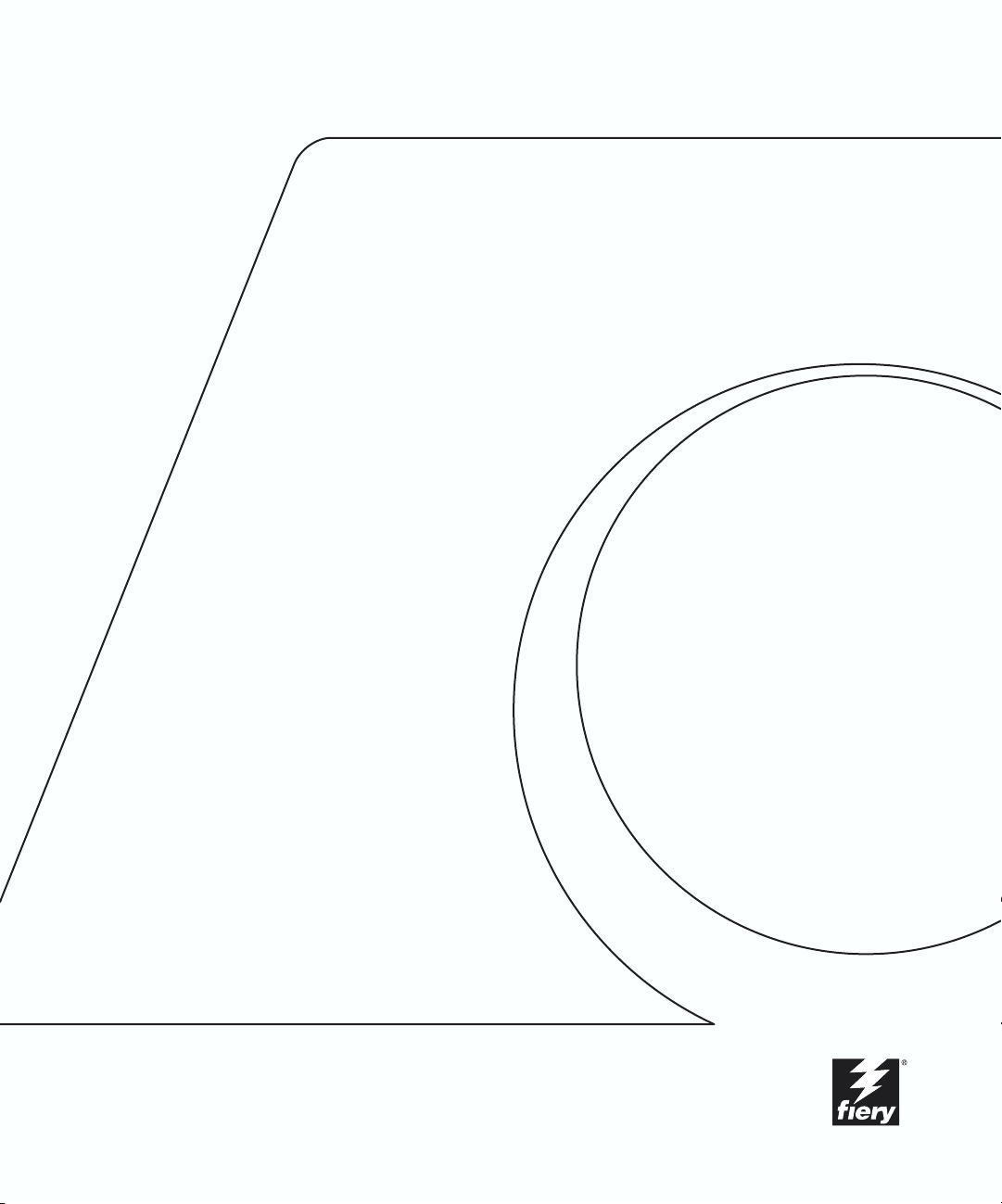
Fiery X3e Premium Version
DRUCKHANDBUCH
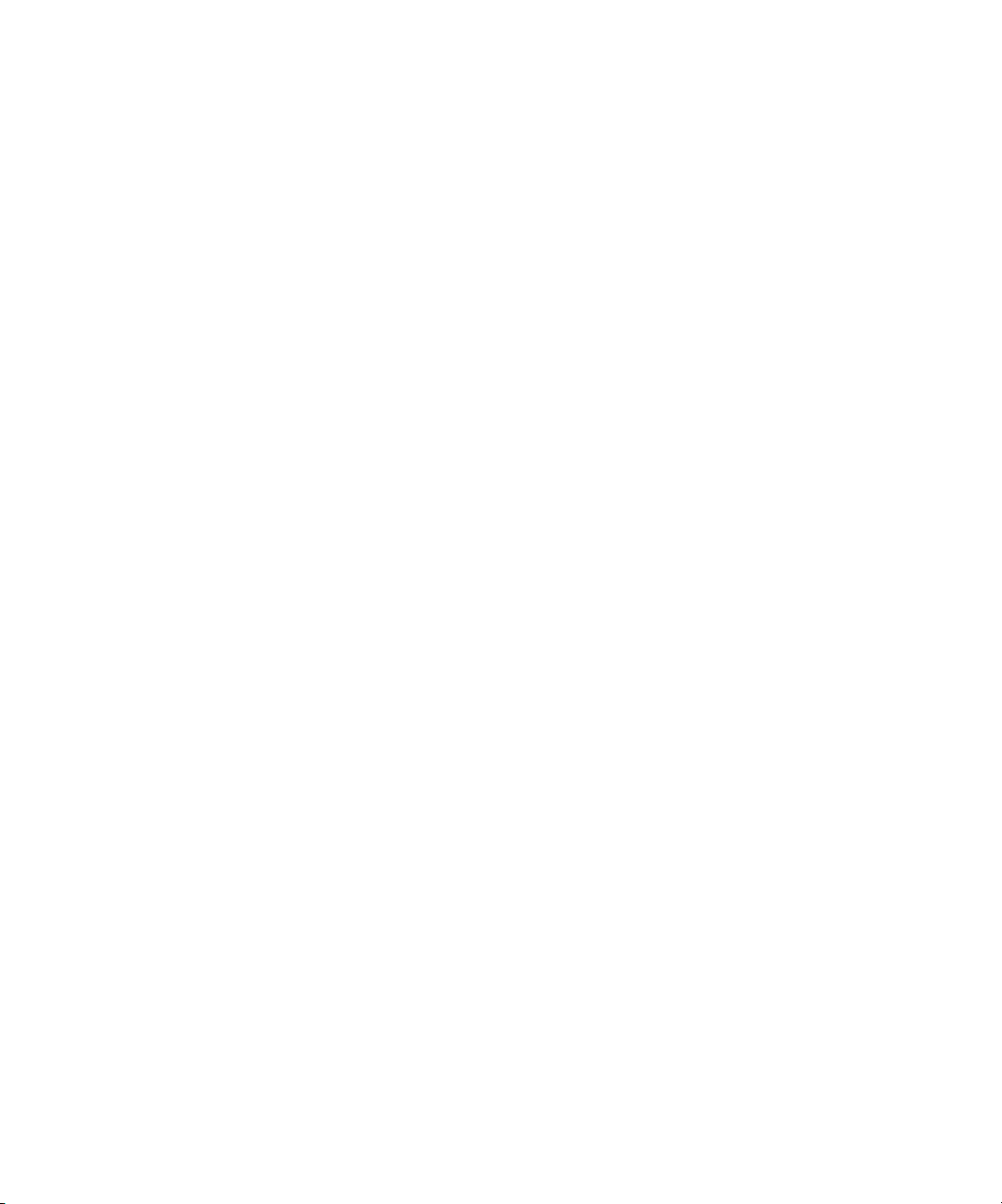
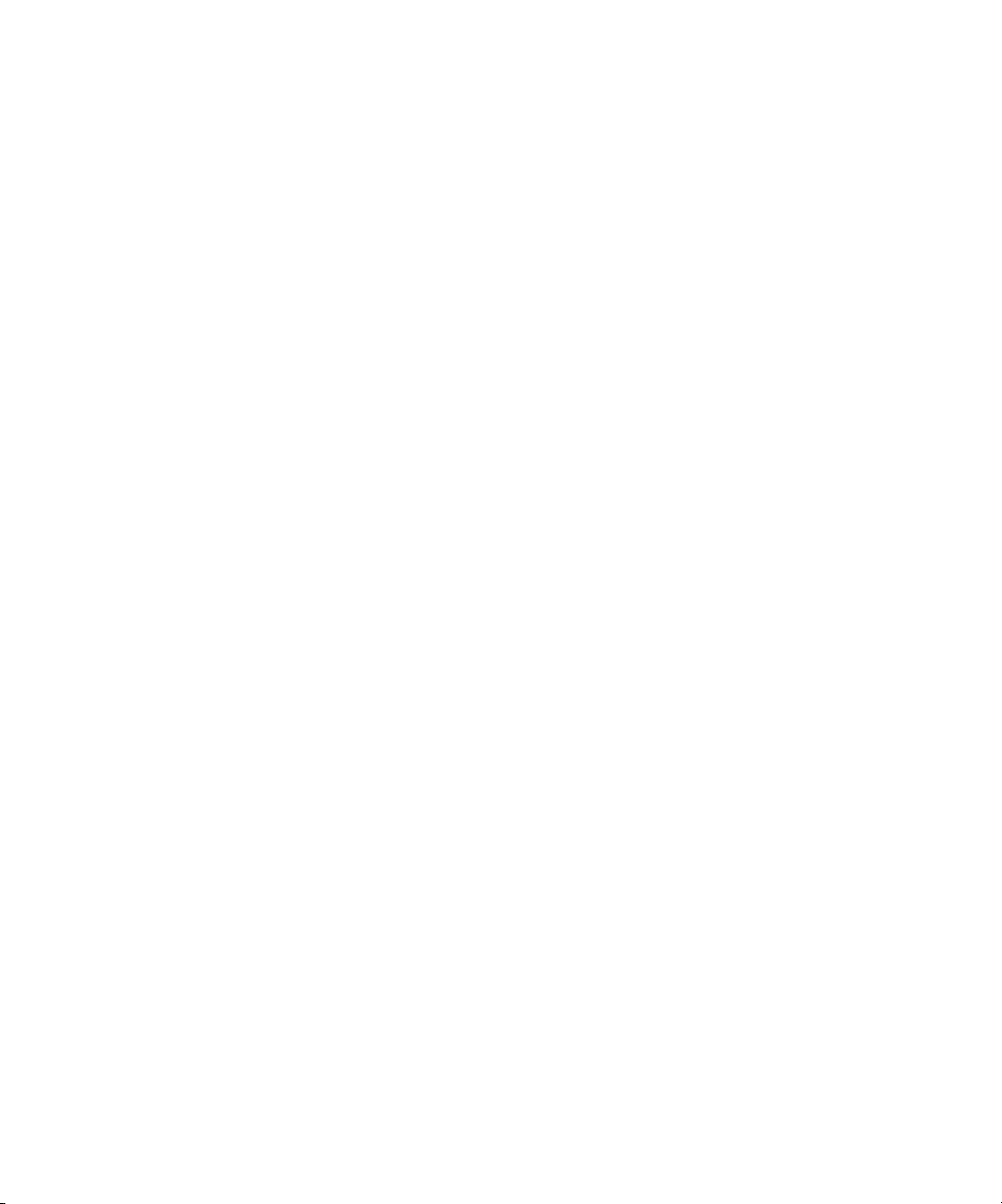
Copyright © 2001 Electronics For Imaging, Inc. Alle Rechte vorbehalten.
Diese Veröffentlichung ist urheberrechtlich geschützt, und alle Rechte sind vorbehalten. Sofern dies in vorliegendem Dokument nicht ausdrücklich gestattet wird,
darf ohne ausdrückliche, vorherige schriftliche Genehmigung seitens der Electronics For Imaging, Inc., kein Teil der vorliegenden Veröffentlichung in irgendeiner
Form oder auf irgendeine Art und Weise für irgendwelche Zwecke reproduziert oder übertragen werden. Die Informationen im vorliegenden Dokument können
ohne Vorankündigung geändert werden und stellen keine Verpflichtung seitens der Electronics For Imaging, Inc. dar.
Die in vorliegender Veröffentlichung beschriebene Software wird auf der Grundlage einer Lizenz geliefert und darf ausschließlich gemäß den Bedingungen der
entsprechenden Lizenz verwendet und kopiert werden.
Patente: 5,867,179; 5,835,788; 5,666,436; 5,553,200; 5,543,940; 5,537,516; 5,517,334; 5,506,946; 5,424,754; 5,343,311; 5,212,546; 4,941,038; 4,837,722;
4,500,919; D406,117
War enzeichen
EFI, das EFI Logo, Fiery, das Fiery Logo, Fiery Driven, das Fiery Driven Logo, EFICOLOR, ColorWise und Rip-While-Print sind beim US-Patentamt (U.S.
Patent and Trademark Office) registrierte Warenzeichen. Fiery ZX, Fiery X2, Fiery X3, Fiery X4, Command WorkStation, AutoCal, Starr Compression, Memory
Multiplier, NetWise und VisualCal sind Warenzeichen der Electronics For Imaging, Inc.
Adobe, das Adobe Logo, Adobe Illustrator, PostScript, Adobe Photoshop, Adobe Separator und Adobe PageMaker sind Warenzeichen der Adobe Systems
Incorporated, die an bestimmten Gerichtsständen registriert sind. EPS (Encapsulated PostScript) ist ein Warenzeichen der Altsys Corporation. Apple, das Apple
Logo, AppleShare, AppleTalk, EtherTalk, LaserWriter und Macintosh sind eingetragene Warenzeichen und MultiFinder ist ein Warenzeichen der Apple Computer,
Inc. Microsoft, MS, MS-DOS und Windows sind eingetragene Warenzeichen von Microsoft in den USA und anderen Ländern. QuarkXPress ist ein eingetragenes
War enzeichen der Quark, Inc. Times, Helvetica und Palatino sind Warenzeichen der Linotype AG und/oder ihrer Tochtergesellschaften. ITC Avant Garde, ITC
Bookman, ITC Zapf Chancery und ITC Zapf Dingbats sind eingetragene Warenzeichen der International Typeface Corporation. Ethernet ist ein eingetragenes
War enzeichen der Xerox Corporation. NetWare und Novell sind eingetragene Warenzeichen und Internetwork Packet Exchange (IPX) ist ein Warenzeichen der
Novell, Inc. UNIX ist ein eingetragenes Warenzeichen der UNIX System Laboratories, einer hundertprozentigen Tochtergesellschaft der Novell, Inc. PANTONE
ist ein eingetragenes Warenzeichen der Pantone, Inc. Matchprint ist ein Warenzeichen der Imation Corp.
Alle anderen Marken und Produktnamen können Warenzeichen oder eingetragene Warenzeichen der jeweiligen Rechtsinhaber sein und werden hiermit
anerkannt.
Rechtliche Hinweise
APPLE COMPUTER, INC. („APPLE“) GIBT IM HINBLICK AUF DIE APPLE SOFTWARE WEDER AUSDRÜCKLICHE NOCH GESETZLICHE
GEWÄHRLEISTUNGSVERSPRECHEN AB, EINSCHLIESSLICH DER, ABER NICHT BESCHRÄNKT AUF DIE GESETZLICHEN
GEWÄHRLEISTUNGEN EINER MARKTGÄNGIGEN QUALITÄT UND EINER EIGNUNG FÜR EINEN BESTIMMTEN ZWECK. BEZÜGLICH
DER VERWENDUNG ODER DER ERGEBNISSE DER VERWENDUNG DER APPLE SOFTWARE MACHT APPLE KEINERLEI
GEWÄHRLEISTUNGS- UND GARANTIEVERSPRECHEN ODER SONSTIGE ZUSICHERUNGEN IM HINBLICK AUF DIE RICHTIGKEIT, DIE
GENAUIGKEIT, DIE ZUVERLÄSSIGKEIT, DIE AKTUALITÄT ODER SONSTIGE EIGENSCHAFTEN DER SOFTWARE. SIE ÜBERNEHMEN
DAS GESAMTE RISIKO IM HINBLICK AUF DIE ERGEBNISSE UND LEISTUNG DER APPLE SOFTWARE. DIE GESETZE EINIGER LÄNDER
LASSEN DEN AUSSCHLUSS DER GESETZLICHEN GEWÄHRLEISTUNG NICHT ZU. DER OBEN GENANNTE AUSSCHLUSS TRIFFT DAHER
MÖGLICHERWEISE AUF SIE NICHT ZU.
IN KEINEM FALL HAFTEN APPLE ODER APPLE DIRECTORS, LEITENDE ANGESTELLTE, MITARBEITER ODER VERTRETER IHNEN
GEGENÜBER FÜR IRGENDWELCHE MITTELBAREN SCHÄDEN ODER SCHÄDEN WEGEN NEBEN- UND FOLGEKOSTEN
(EINSCHLIESSLICH SCHÄDEN WEGEN GESCHÄFTLICHEN GEWINNENTGANGS, WEGEN GESCHÄFTSUNTERBRECHUNG ODER
WEGEN VERLUSTS VON GESCHÄFTSINFORMATIONEN UND DERGLEICHEN), DIE SICH AUS DER VERWENDUNG ODER DER
UNFÄHIGKEIT ZUR VERWENDUNG DER APPLE SOFTWARE ERGEBEN, UND ZWAR SELBST DANN NICHT, WENN APPLE VON DER
MÖGLICHKEIT SOLCHER SCHÄDEN UNTERRICHTET WORDEN IST. DA DIE GESETZE EINIGER LÄNDER DEN AUSSCHLUSS ODER DIE
EINSCHRÄNKUNG DER HAFTUNG FÜR MITTELBARE SCHÄDEN ODER SCHÄDEN WEGEN NEBEN- UND FOLGEKOSTEN NICHT
ZULASSEN, TREFFEN DIE OBEN GENANNTEN EINSCHRÄNKUNGEN MÖGLICHERWEISE AUF SIE NICHT ZU.
gegenüber für echte Schäden, aus welchem Grund sie auch immer entstehen und unabhängig von der Form der Haftung (ob aus Verträgen, unerlaubten
Handlungen [einschließlich Fahrlässigkeit], Produkthaftung oder anderweitig), ist auf 50 US-Dollar beschränkt.
Informationen zu eingeschränkten Rechten
Für Militärbehörden: Informationen zu eingeschränkten Rechten: Verwendung, Reproduktion und Preisgabe unterliegen den Einschränkungen in Unterabschnitt
(c)(1)(ii) des Absatzes über die Rechte an technischen Daten und Computer-Software (Rights in Technical Data and Computer Software) unter 252.227.7013.
Für Zivilbehörden: Informationen zu eingeschränkten Rechten: Verwendung, Reproduktion und Preisgabe unterliegen den Einschränkungen in den
Unterabschnitten (a) bis (d) des Absatzes zu den eingeschränkten Rechten bezüglich kommerzieller Computer-Software (Commercial Computer Software
Restricted Rights) unter 52.227-19 sowie den Beschränkungen in der Standardhandelsvereinbarung der Electronics For Imaging, Inc. für diese Software.
Unveröffentlichte Rechte gemäß Urheberrecht der Vereinigten Staaten von Amerika vorbehalten.
Gedruckt in den Vereinigten Staaten von Amerika auf Recyclingpapier.
Artikelnummer:
45024911
Die Haftung von Apple Ihnen
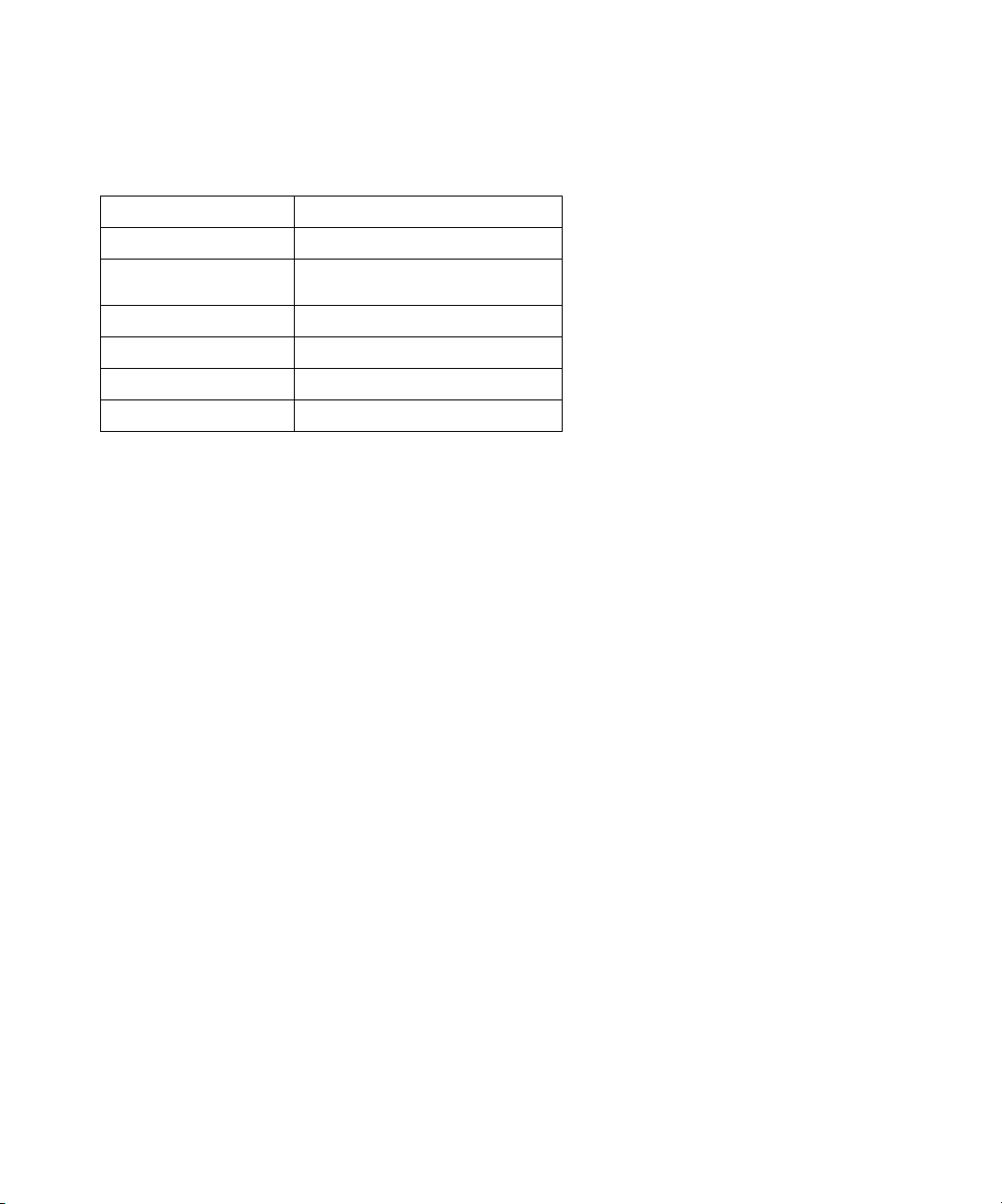
FCC-Informationen
Konformitätserklärung
Handelsname: Druckercontroller
Modellnummer: Fiery X3e CF9001
Konformitätstestbericht,
Nummer:
Konformitätstestbericht, Datum: 13. September 2000
Verantwortlich (in USA): Electronics for Imaging, Inc.
Adresse: 303 Velocity Way, Foster City, CA 94404
Telefon: (650) 357-3500
Dieses Gerät wurde getestet und erfüllt die Bestimmungen hinsichtlich der Beschränkungen für digitale Geräte der Klasse B gemäß Teil 15 der FCCBestimmungen. Diese Beschränkungen dienen dem angemessenen Schutz vor schädlichen Störungen, wenn das Gerät in einem Wohngebiet betrieben wird.
Dieses Gerät erzeugt und verwendet Hochfrequenzenergie und kann diese ausstrahlen; wird das Gerät nicht gemäß der Bedienungsanleitung installiert und
verwendet, kann dies zu Störungen des Funkverkehrs führen. Es wird jedoch keine Garantie dafür übernommen, dass es bei bestimmten Installationen nicht doch
zu Interferenzen kommen kann.
WARNUNG: Gemäß den FCC-Bestimmungen können jedwede unzulässige, vom Hersteller nicht ausdrücklich genehmigte Änderungen oder Modifikationen
an diesem Gerät die Aufhebung der Berechtigung des Betreibers zum Betrieb dieses Gerätes zur Folge haben.
Industry Canada Class B Notice
This Class B digital apparatus complies with Canadian ICES-003.
Avis de Conformation Classe B de l’Industrie Canada
Cet appareil numérique de la classe B est conforme à la norme NMB-003 du Canada.
M00912A1
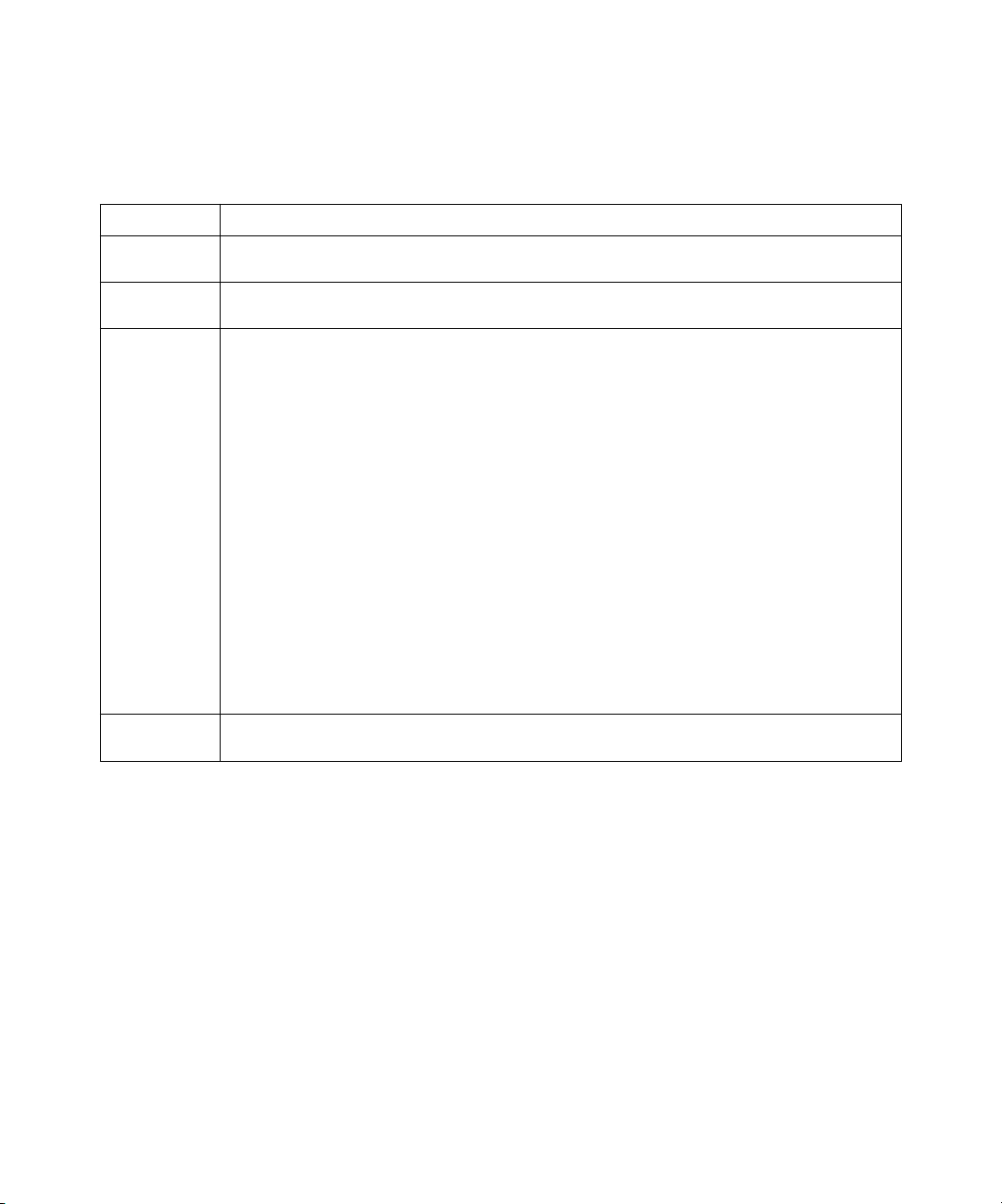
CE-Marke (Konformitätserklärung)
Wir erklären hiermit und in eigener Verantwortung, dass der Kopierer und die Optionen, auf die sich diese Erklärung bezieht, den nachfolgenden Spezifikationen
entspricht. Diese Erklärung gilt nur für das Gebiet der Europäischen Union (EU).
Produkttyp Kopierersystem mit Konsole
Systemproduktname
Konformitätstestbericht, Nummer
Standards Sicherheit * 2 : EN 60 950/1992 (A1, A2, A3, A4 & A11)
EC-Direktiven Sicherheit: 73/23/EEC und 93/68/EEC
CF9001 + Fiery X3e CF9001, CF9001 Options: AFR-12, ST-103, S-105, C-101, AD-7, I/F KIT G, ADF KIT
M00913C1
(Safety of information technology equipment, including electrical business equipment)
EN 60825-1 / 1994 mit A11 (nur Kopierer)
(Radiation safety of laser products, equipment classification, requirements, and user’s guide)
EMC *1 : EN55 022 (Klasse B)/1994 mit A1 (1995) & A2 (1997)
Hinweise: *1) EMC-Leistungsdaten: Dieses Produkt wurde für den Betrieb in einer typischen Büroumgebung konzipiert.
EMC: 89/336/EEC und 93/68/EEC
EN55 022 (Klasse B)/1998 (nur Druckercontroller)
(Limits and method for measurement of radio disturbance characteristics of information technology equipment (ITE))
EN61000-3-2/1995 (Electromagnetic compatibility (EMC)- Teil 3: Grenzwerte, Teil 2: Limits for harmonic current
emissions (equipment input current
EN61000-3-3/1995 (Electromagnetic compatibility (EMC)- Teil 3: Grenzwerte, Teil 2: Limitation of voltage fluctuations
and flicker in low-voltage supply systems for equipment with rated current
EN55024/1998 (Information technology equipment — immunity characteristics — Limits and methods of
measurement)
EN61000-4-2/1995 : Electrostatic discharge immunity test
EN61000-4-3/1995 : Radiated electromagnetic field immunity test
EN61000-4-4/1995 : Electrical fast transient/burst immunity test
EN61000-4-5/1995 : Surge immunity test
EN61000-4-6/1996 : Immunity to conducted disturbance, induced by radio-frequency field
EN61000-4-8/1993 : Power-frequency magnetic field immunity test
EN61000-4-11: Voltage dips, short interruptions and voltage variations immunity test
*2) Erstjahr der Kennzeichnung gemäß EC-Direktiven 73/23/EEC und 93/68/EEC: 2000
3) Dieses Produkt wurde für den Betrieb in einer typischen Büroumgebung konzipiert.
≤
16A per phase))
≤
16A)
Dieses Gerät muss mit abgeschirmten Schnittstellenkabeln betrieben werden. Die Verwendung nicht-abgeschirmter Kabel kann zu Störungen des Funkverkehrs
führen und ist gemäß EC-Direktiven nicht gestattet.
Softwarelizenzvereinbarung
Lesen Sie vor Verwendung der Software die folgenden Bedingungen und Bestimmungen sorgfältig durch. DURCH DIE VERWENDUNG DIESER
SOFTWARE ERKLÄREN SIE IHR EINVERSTÄNDNIS MIT DEN BEDINGUNGEN DER VORLIEGENDEN VEREINBARUNG. Wenn Sie diese
Bedingungen und Bestimmungen nicht akzeptieren können oder wollen, sind Sie berechtigt, das gesamte Paket innerhalb von zehn (10) Tagen zwecks Erstattung
des vollständigen Kaufpreises an den Vertreiber oder Händler zurückzugeben, von dem Sie das Paket erworben haben.
Electronics for Imaging, Inc. gewährt Ihnen eine nicht ausschließliche, nicht übertragbare Lizenz zur Verwendung der Software und der zugehörigen
Dokumentation („Software“), die in dem von Ihnen erworbenen Fiery X3e Produkt enthalten sind, einschließlich (ohne Einschränkung) der von Adobe Systems
Incorporated zur Verfügung gestellten PostScript-Software.
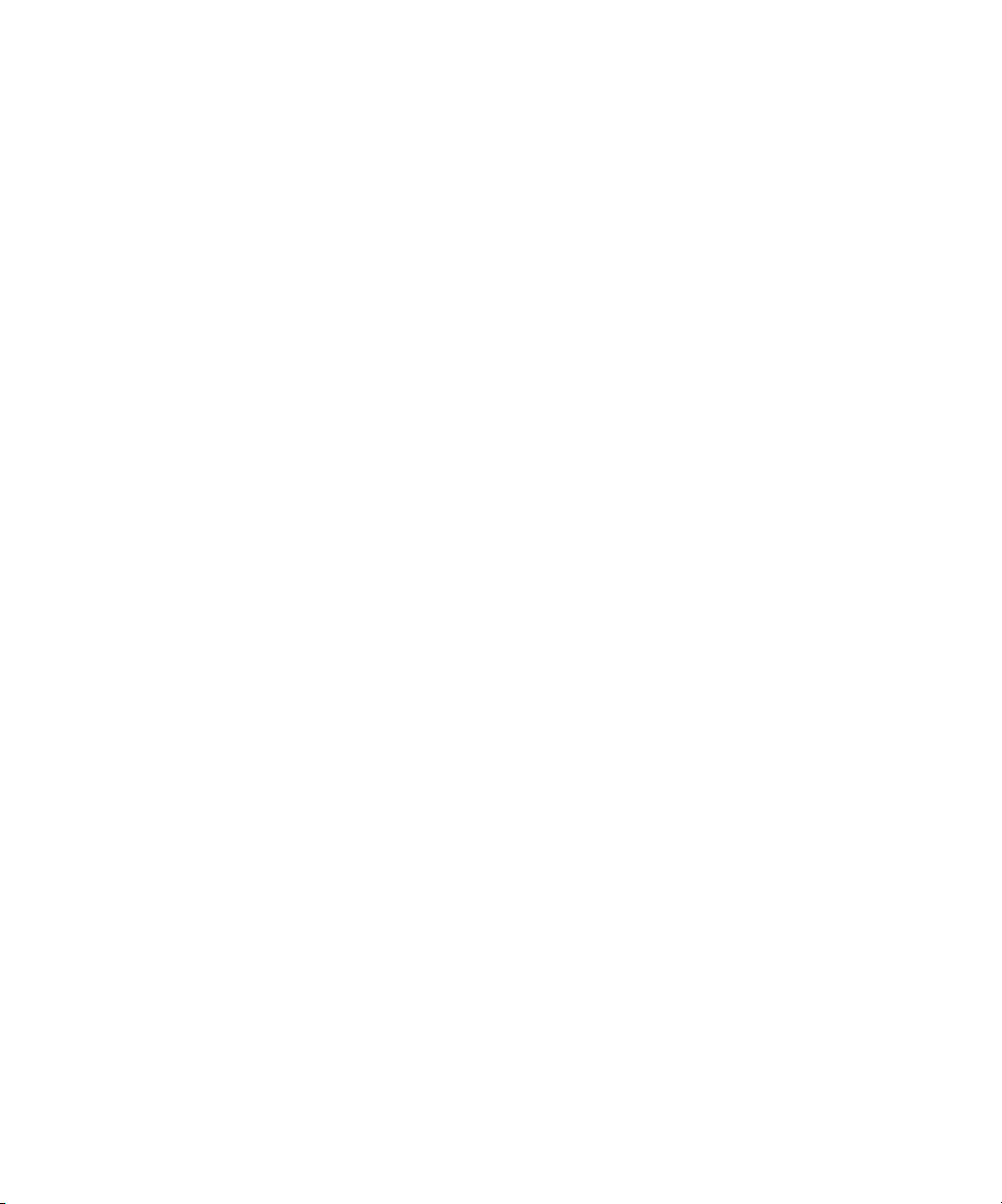
Sie sind berechtigt:
a. die Software ausschließlich zu Ihren gewohnheitsmäßigen Geschäftszwecken und ausschließlich zusammen mit dem Fiery X3e Produkt zu verwenden;
b. die digital codierten, maschinenlesbaren Outline-/Kontur- und Bitmap-Programme („Font-Programme“), die mit dem Fiery X3e Produkt in einem speziellen,
verschlüsselten Format geliefert werden („Codierte Font-Programme“) zu verwenden, um Entwürfe, Darstellungen, Schriftstärken und Versionen von Buchstaben,
Ziffern, Zeichen und Symbolen („Schriftbilder“) ausschließlich für Ihre eigenen gewohnheitsmäßigen Geschäftszwecke auf dem Display des Fiery X3e Produkts
oder auf dem mit dem Fiery X3e Produkt verwendeten Monitor anzuzeigen und zu reproduzieren;
c. die von Electronics For Imaging zur Kennzeichnung der entsprechend reproduzierten codierten Font-Programme und Schriftbilder verwendeten Warenzeichen
("Warenzeichen") zu nutzen, und
d. ihre gemäß vorliegender Vereinbarung er worbenen Rechte an einen Zessionär bezüglich all Ihrer Rechte, Titel und Ansprüche auf das und am Fiery X3e Produkt
zu übertragen, vorausgesetzt der betreffende Zessionär erkennt sämtliche Bedingungen und Bestimmungen der vorliegenden Vereinbarung als verbindlich an.
Sie sind nicht berechtigt:
a. die Software direkt oder indirekt zum Drucken von Bitmap-Abbildern mit Druckauflösungen von 600 dpi oder höher zu verwenden oder zum Generieren von
Schriftarten oder Schriftbildern, die nicht mit dem Fiery X3e Produkt verwendet werden;
b. Kopien der Software, der codierten Font-Programme, der zugehörigen Dokumentation oder Teile derselben anzufertigen, anfertigen zu lassen oder deren
Anfertigung zu gestatten, sofern dies nicht für die Verwendung des von Ihnen erworbenen Fiery X3e Produkts erforderlich ist; hierbei gilt jedoch die Maßgabe,
dass Sie unter keinen Umständen berechtigt sind, Kopien des auf dem Fiery X3e Festplattenlaufwerk enthaltenen Softwareabschnitts anzufertigen, anfertigen zu
lassen oder deren Anfertigung zu gestatten. Sie sind nicht berechtigt, die Dokumentation zu kopieren.
c. den Versuch zu unternehmen, die Software, die codierten Font-Programme und die zugehörige Dokumentation zu ändern, zu disassemblieren, zu entschlüsseln
oder zurückzuentwickeln;
d. die Software zu vermieten oder zu verleihen.
Eigentumsrechte
Sie erkennen an, dass die Software, die codierten Font-Programme, die Schriftbilder, die Warenzeichen und die zugehörige Dokumentation das Eigentum von
Electronics For Imaging und der EFI Lieferanten sind und dass Electronics For Imaging und die EFI Lieferanten den Rechtstitel und sonstige geistige
Eigentumsrechte an oben Genanntem innehaben. Mit Ausnahme der oben aufgeführten Rechte werden Ihnen durch die vorliegende Vereinbarung keinerlei
Rechte auf Patente, Urheberrechte, Geschäftsgeheimnisse, Warenzeichen (unabhängig davon, ob diese eingetragen sind oder nicht) oder sonstige Rechte,
Alleinverkaufsrechte (Franchise) oder Lizenzen im Hinblick auf die Software, die codierten Font-Programme, die Schriftbilder, die Warenzeichen oder die
zugehörige Dokumentation gewährt. Sie sind nicht berechtigt, Warenzeichen, Handels- oder Firmennamen anzupassen oder zu verwenden, die denen von
Electronics For Imaging oder von EFI Lieferanten möglicherweise ähnlich sind oder mit denen von Electronics For Imaging oder von EFI Lieferanten
möglicherweise verwechselt werden können; außerdem sind Sie nicht berechtigt, Maßnahmen zu ergreifen, die die Warenzeichenrechte von Electronics For
Imaging oder von EFI Lieferanten beeinträchtigen oder mindern. Die Warenzeichen dürfen ausschließlich zur Kennzeichnung der mit Hilfe der codierten FontProgramme produzierten Druckausgabe verwendet werden. Auf plausible Anforderung von Electronics For Imaging hin sind Sie verpflichtet, Beispiele jeglicher
durch ein Warenzeichen gekennzeichneter Schriftbilder zur Verfügung zu stellen.
Ver traulichkeit
Sie erklären sich einverstanden, die Software und die codierten Font-Programme vertraulich zu behandeln und die Software und codierten Font-Programme nur
befugten Personen preiszugeben, die die Software und die codierten Font-Programme für einen gemäß vorliegender Vereinbarung zulässigen Zweck benötigen,
sowie alle angemessenen Vorsichtsmaßnahmen zu ergreifen, um eine Preisgabe an Dritte zu verhindern.
Rechtsbehelfe
Bei unbefugtem Verwenden, Kopieren oder Preisgeben der Software, der codierten Font-Programme, der Warenzeichen oder der begleitenden Dokumentation
erlischt die Gültigkeit der vorliegenden Lizenz automatisch und stehen Electronics For Imaging weitere Rechtsmittel und Klagemöglichkeiten zur Verfügung.
Begrenzte Gewährleistung und Ausschluss
Electronics For Imaging sichert zu, dass die Software bei üblicher Verwendung über einen Zeitraum von neunzig (90) Tagen ab Lieferung an Sie ohne signifikante,
die Software unbrauchbar machende Fehler funktioniert. Die gesamte Haftung von Electronics For Imaging und Ihr ausschließlicher Anspruch auf Abhilfe gemäß
der vorliegenden Gewährleistung (vorbehaltlich der Rückgabe des Fiery X3e Produkts Ihrerseits an Electronics For Imaging oder einen autorisierten Händler)
besteht nach Wahl von Electronics For Imaging darin, entweder nach geschäftsüblichem Bemühen zu versuchen, die Fehler zu beheben bzw. zu umgehen oder die
betreffende Software durch eine Software mit äquivalenten Funktionen zu ersetzen oder den Kaufpreis zu erstatten und die vorliegende Vereinbarung zu beenden.
Die Gesetze in einigen Ländern lassen eine Beschränkung der Dauer der gesetzlichen Gewährleistung nicht zu, so dass die oben genannte Einschränkung auf Sie
möglicherweise nicht zutrifft.
Mit Ausnahme der oben genannten ausdrücklichen begrenzten Gewährleistung gibt Electronics For Imaging Ihnen im Hinblick auf die Produkte weder
ausdrückliche noch implizierte oder gesetzliche Gewährleistungsversprechen oder Zusicherungen ab, und Electronics For Imaging schließt insbesondere jegliche
gesetzliche Gewährleistung oder Zusicherung einer marktgängigen Qualität und von Eigenschaften für einen bestimmten Zweck aus.
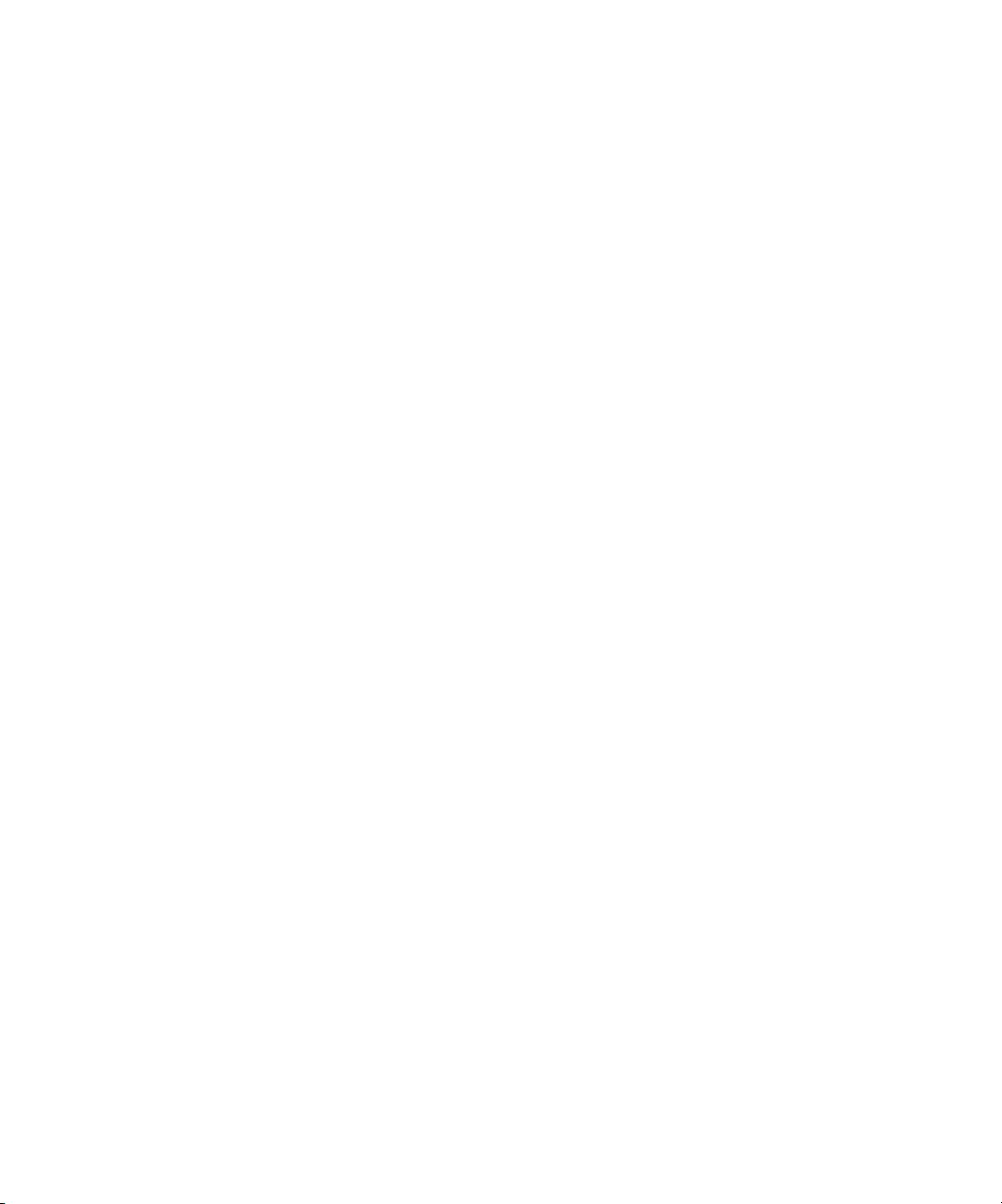
Bei Gewährleistungsansprüchen wenden Sie sich bitte an den für Sie zuständigen autorisierten Support- und Servicepartner.
MIT AUSNAHME DER OBEN GENANNTEN AUSDRÜCKLICHEN BEGRENZTEN GEWÄHRLEISTUNG GIBT ELECTRONICS FOR IMAGING
IHNEN GEGENÜBER IM HINBLICK AUF DIE SOFTWARE UND DIE CODIERTEN FONT-PROGRAMME KEINERLEI GEWÄHRLEISTUNGSVERSPRECHEN ODER ZUSICHERUNGEN AB – WEDER AUSDRÜCKLICH, IMPLIZIERT ODER GESETZLICH NOCH IN IRGENDWELCHEN
ANDEREN BESTIMMUNGEN DER VORLIEGENDEN VEREINBARUNG ODER MITTEILUNGEN AN SIE –, UND ELECTRONICS FOR
IMAGING SCHLIESST INSBESONDERE JEGLICHE GESETZLICHE GEWÄHRLEISTUNG ODER ZUSICHERUNG EINER MARKTGÄNGIGEN
QUALITÄT UND VON EIGENSCHAFTEN FÜR EINEN BESTIMMTEN ZWECK AUS. Electronics For Imaging gibt keine Gewährleistungsversprechen
dahingehend ab, dass der Betrieb der Software störungsfrei und fehlerfrei erfolgt oder dass die Software Ihre spezifischen Anforderungen erfüllt.
Haftungsbeschränkung
IN KEINEM FALL HAFTEN ELECTRONICS FOR IMAGING ODER EFI LIEFERANTEN FÜR IRGENDWELCHE SCHÄDEN, EINSCHLIESSLICH
VERLUST VON DATEN, GEWINNENTGANG, DECKUNGSKOSTEN ODER ANDERWEITIGE SCHÄDEN WEGEN BESONDERER SCHADENSFOLGEN, SCHÄDEN WEGEN NEBEN- UND FOLGEKOSTEN SOWIE MITTELBARER SCHÄDEN, DIE SICH AUS DER VERWENDUNG DER
SOFTWARE, DER CODIERTEN FONT-PROGRAMME ODER DER ZUGEHÖRIGEN DOKUMENTATION ERGEBEN, GLEICH WELCHER
URSACHE ODER HAFTUNGSTHEORIE. DIESE BESCHRÄNKUNG GILT AUCH DANN, WENN ELECTRONICS FOR IMAGING ODER EIN
VON EFI AUTORISIERTER HÄNDLER VON DER MÖGLICHKEIT EINES SOLCHEN SCHADENS UNTERRICHTET WURDE. SIE ERKENNEN
AN, DASS DER PREIS FÜR DAS PRODUKT DIESE RISIKOVERTEILUNG WIDERSPIEGELT. DA DIE GESETZE EINIGER LÄNDER BZW. EINIGE
GERICHTSBARKEITEN DEN AUSSCHLUSS BZW. DIE EINSCHRÄNKUNG DER HAFTUNG FÜR MITTELBARE SCHÄDEN UND SCHÄDEN
WEGEN NEBEN- UND FOLGEKOSTEN NICHT ZULASSEN, TRIFFT DIE OBEN GENANNTE EINSCHRÄNKUNG AUF SIE MÖGLICHERWEISE NICHT ZU.
Exportkontrollen
Sie erklären sich einverstanden, dass Sie die Software und die codierten Font-Programme ohne die entsprechenden Genehmigungen der Vereinigten Staaten von
Amerika und betreffender ausländischer Regierungen in keiner Art und Weise ausführen oder wiederausführen. Eine Zuwiderhandlung gegen diese Bestimmung
Ihrerseits stellt eine wesentliche Verletzung der vorliegenden Vereinbarung dar.
Staatliche Verwendung
Die Verwendung, Vervielfältigung und Preisgabe der Software durch die Regierung der Vereinigten Staaten von Amerika unterliegt den Beschränkungen in
Unterabschnitt (c) (1) (ii) des Absatzes über die Rechte an technischen Daten und Computersoftware (Rights in Technical Data and Computer Software) unter
DFARS 252.227-7013 bzw. in den Unterabschnitten (c) (1) und (2) des Absatzes zu den eingeschränkten Rechten bezüglich kommerzieller Computer-Software
(Commercial Computer Software Restricted Rights) unter 48 CFR 52.227-19, je nachdem, welcher Absatz zutrifft.
Drittbegünstigter
Sie werden hiermit davon in Kenntnis gesetzt, dass Adobe Systems Incorporated, ein im US-Bundesstaat Kalifornien ansässiges Unternehmen mit Sitz in 345 Park
Avenue, San Jose, CA 95110-2704 (“Adobe”) als Drittbegünstigter der vorliegenden Vereinbarung auftritt, insofern als die vorliegende Vereinbarung
Bestimmungen im Hinblick auf Ihre Verwendung der Schriftarten, der codierten Font-Programme, der Schriftbilder und der Warenzeichen enthält, die hiermit
lizenziert werden. Diese Bestimmungen werden ausdrücklich zugunsten von Adobe aufgestellt und sind außer von Electronics For Imaging auch von Adobe
vollstreckbar.
Allgemeines
Die vorliegende Vereinbarung unterliegt der Gesetzgebung des US-Bundesstaates Kalifornien.
Die vorliegende Vereinbarung stellt die gesamte Vereinbarung zwischen uns dar und setzt alle anderen Mitteilungen und Bekanntmachungen im Hinblick auf die
Software, die codierten Font-Programme und die zugehörige Dokumentation außer Kraft.
Sollte eine der Bestimmungen der vorliegenden Vereinbarung ungültig sein, so bleiben die restlichen Bestimmungen der vorliegenden Vereinbarung vollständig
rechtswirksam und in Kraft.
Bei Fragen zur vorliegenden Vereinbarung wenden Sie sich bitte schriftlich an Electronics For Imaging, Inc., Attn: Licensing Dept. unter nachfolgender
Postadresse, oder besuchen Sie die Website von Electronics For Imaging unter www.efi.com.
Electronics For Imaging
303 Velocity Way
Foster City, CA 94404
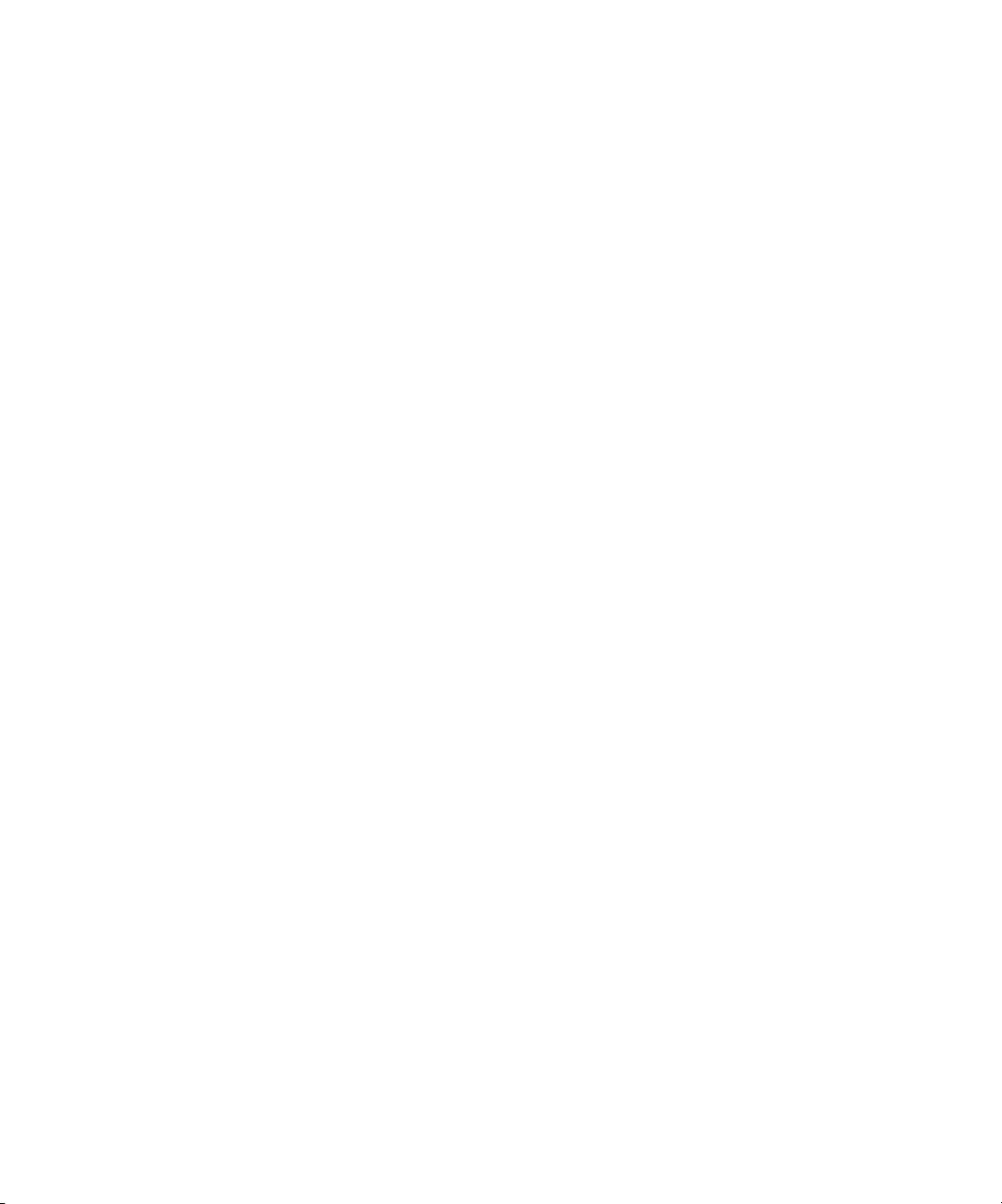

Inhalt
Einführung
Aufbau dieses Handbuchs
Dokumentation
Allgemeine Funktionsweise des Fiery X3e
Druckertreiber und PPD-Dateien xv
Vorbereitung
Kapitel 1: Drucken unter Windows
Drucken aus Anwendungen
Einstellen der Druckoptionen und Drucken unter Windows 9x/Me 1-2
Einstellen der Druckoptionen und Drucken unter Windows NT 4.0 1-13
Einstellen der Druckoptionen und Drucken unter Windows 2000 1-17
Erstellen von Dateien zum Drucken an anderen Orten 1-21
Drucken mit Fiery Downloader oder WebDownloader
Kapitel 2: Drucken unter Mac OS
Drucken aus Anwendungen
Aktivieren des Fiery X3e in der Mac OS Auswahl 2-1
Einstellen der Druckoptionen und Drucken unter Mac OS 2-2
xiii
xiv
xv
xvi
1-1
1-21
2-1
Drucken mit Fiery Downloader oder WebDownloader
Kapitel 3: Drucken unter UNIX
Drucken auf Fiery X3e
2-6
3-1
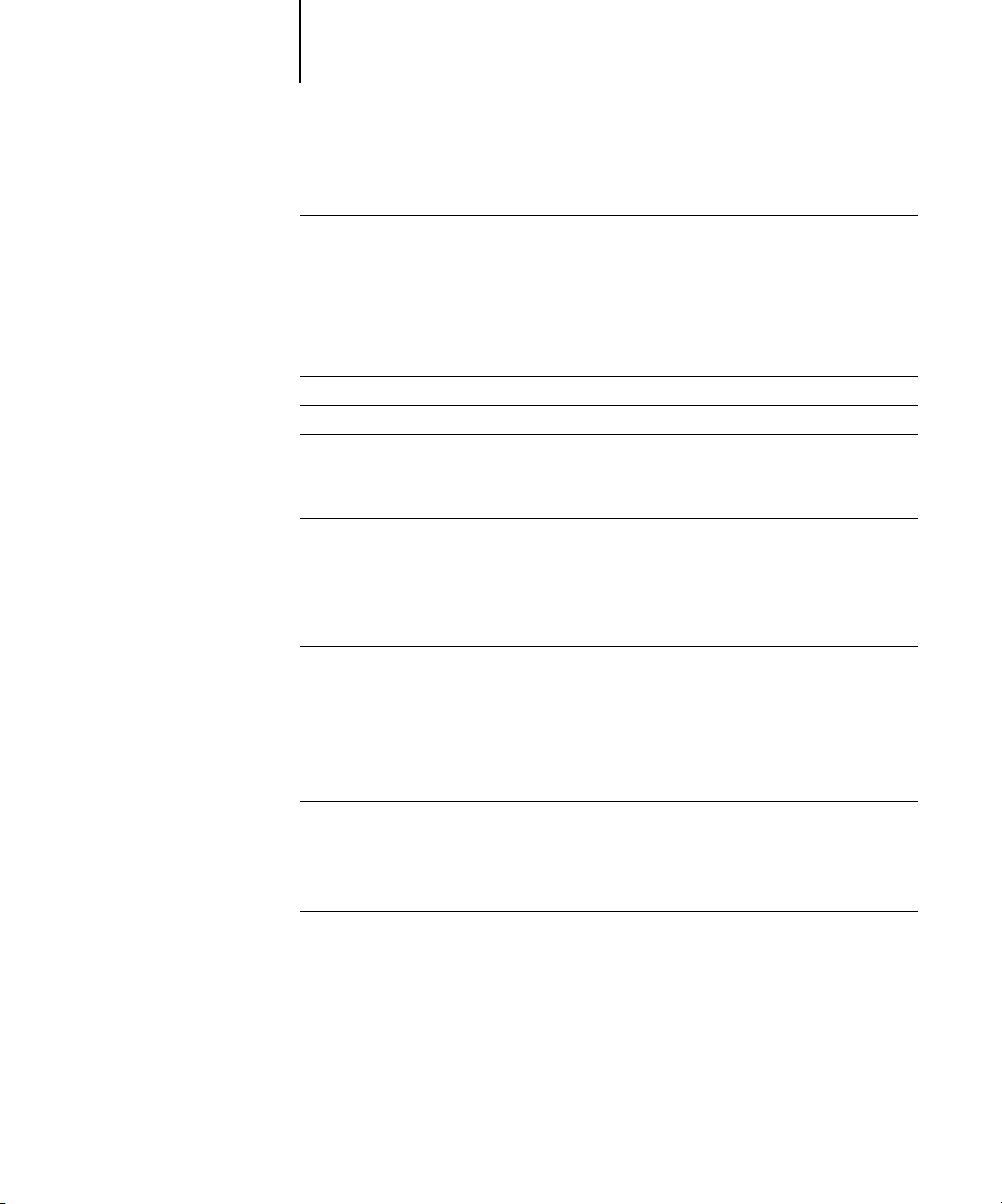
x Inhalt
Kapitel 4: Sonderfunktionen
Drucken variabler Datendokumente mit FreeForm
Funktionsweise von FreeForm 4-2
Erstellen des Dokuments mit den Master-Elementen 4-3
Erstellen des Dokuments mit den variablen Elementen 4-5
Kombinieren von Master-Datei und Dokument mit variablen Elementen 4-6
Tipps zur Arbeit mit FreeForm 4-7
Drucken von Simulationen
Drucken von Duplexseiten
Scannen über den Kopierer mit Fiery Scan
Einstellungen zur Farbkonvertierung in Fiery Scan 4-13
Ve rwenden von Fiery Scan 4-13
Scannen im Scannermodus des Kopierers
Programmieren von Zielwahlverzeichnissen 4-22
Kapitel 5: Laden von Dateien und Zeichensätzen
Verwenden von Fiery Downloader
Drucken mit Fiery Downloader 5-4
Laden und Verwalten von Druckerzeichensätzen 5-8
4-1
4-12
4-12
4-13
4-18
5-1
Kapitel 6: Verfolgen und Verwalten von Aufträgen
Fiery WebTools
Komponente Status 6-3
Komponente WebLink 6-4
Komponente WebDownloader 6-4
Fiery Link
Tools von Fiery Link 6-7
Eigene Liste 6-8
Anwendungsmenü auf Taskleiste 6-8
Öffnen gescannter Dokumente mit Komponente WebScan 6-9
6-1
6-5
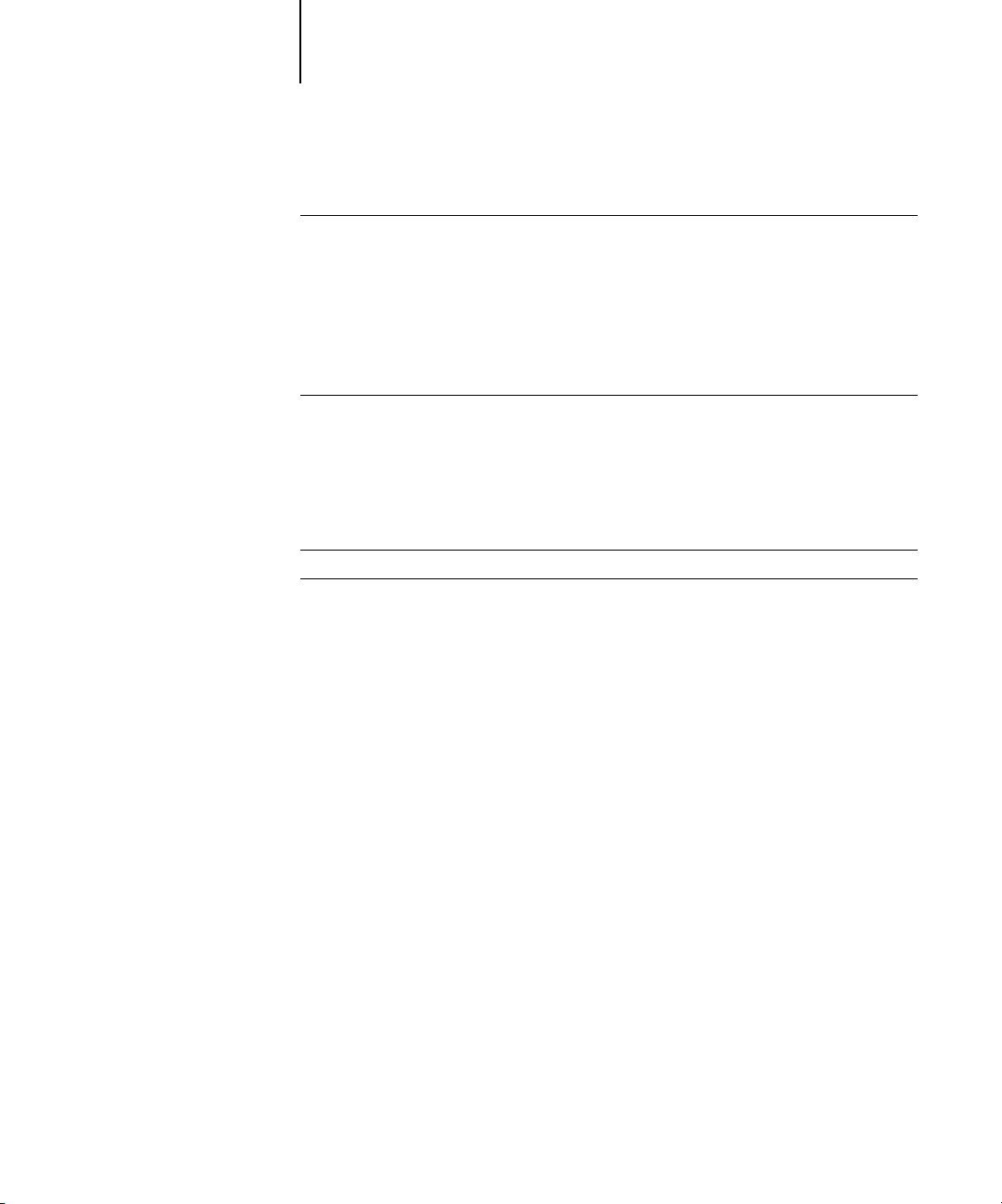
xi Inhalt
Anhang A: Druckoptionen
Festlegen der Druckoptionen
Hierarchie beim Überschreiben von Druckoptionen A-2
Standardeinstellungen A-2
Weitere Informationen über Druckoptionen A-9
Anhang B: Liste der Zeichensätze
PostScript-Druckerzeichensätze
Adobe Type 1 Zeichensätze B-1
Tr ueType-Zeichensätze B-6
Anhang C: Fehlerbehebung
Sicherstellen der optimalen Serverleistung
Fehlerbehebung
Allgemeine Druckprobleme C-2
Probleme mit der Druckqualität C-4
Probleme mit Fiery Downloader C-5
Probleme mit Fiery Scan C-7
Probleme mit Fiery WebTools C-7
A-1
B-1
C-1
C-2
Index
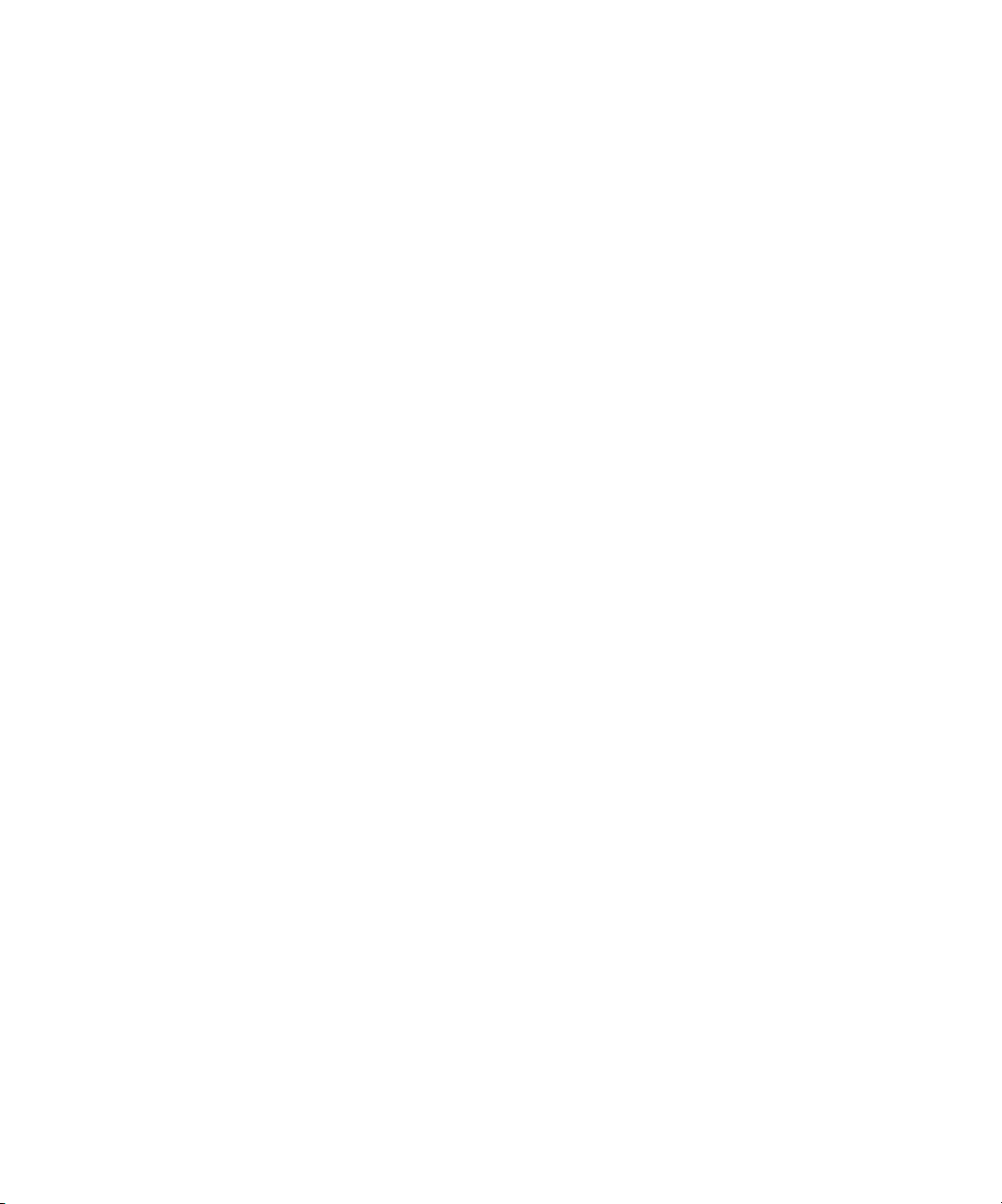
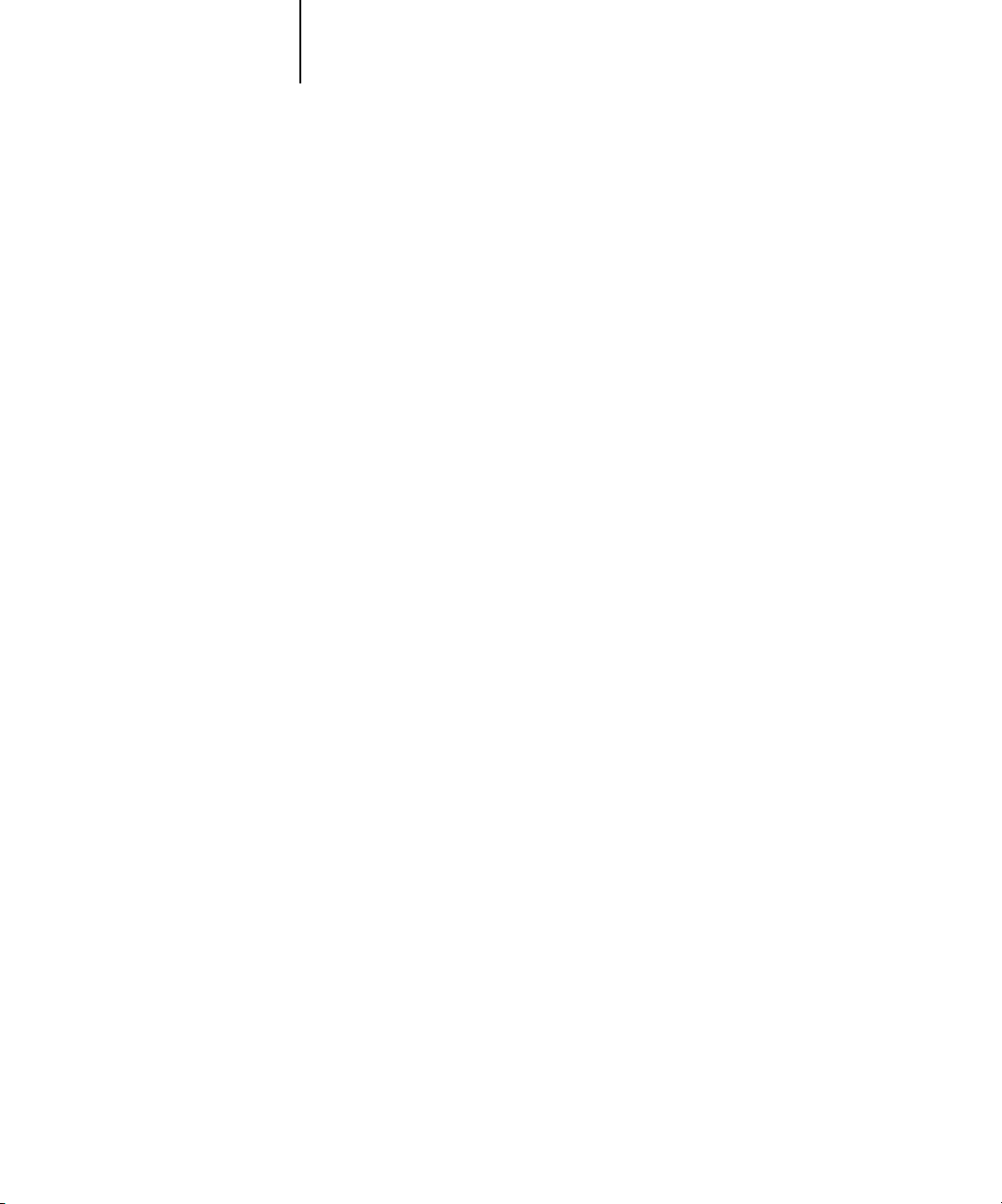
xiii Aufbau dieses Handbuchs
Einführung
Mit dem Fiery X3e™ können Sie Farbausdrucke und Proofs für Aufträge erstellen, die
auf einer Offsetdruckmaschine gedruckt werden sollen. Aus Sicht der Anwender unterscheidet sich der Fiery X3e nicht von einem herkömmlichen Drucker: Sie aktivieren
ihn in der Mac OS Auswahl bzw. im Windows-Dialogfenster „Drucker“ und drucken
die Dokumente aus Ihrer Anwendung in gewohnter Weise.
H
INWEIS
:
Der Begriff „Fiery X3e“ steht in diesem Handbuch für den Fiery X3e. In
den Abbildungen dieses Handbuchs wird die Bezeichnung „Aero“ für den Fiery X3e
verwendet.
Obwohl ein Operator nicht in jeder Umgebung vorhanden ist, wird davon ausgegangen, dass die Druckaufträge von den Workstations der Anwender durch einen
Operator zentral verwaltet und gesteuert werden. Informationen über die Funktionen
der Anwendung Command WorkStation™und der Dienstprogramme Fiery
WebSpooler™ und Fiery Spooler™ finden Sie im
Jobmanagement-Handbuch
.
Aufbau dieses Handbuchs
Das vorliegende Handbuch ist für Anwender gedacht, die über das Netzwerk oder
die direkte Verbindung Aufträge zum Drucken an den Fiery X3e senden. In diesem
Handbuch werden folgende Themen behandelt:
•Drucken eines Dokuments auf einem Windows-Computer
•Drucken eines Dokuments auf einem Mac OS Computer
•Drucken eines Dokuments auf einer UNIX-Workstation
•Sonderfunktionen wie das Drucken von Dokumenten mit variablen Daten, Simula-
tionen von Druckmaschinen und Scannen von Bildern auf dem Kopierer mithilfe
von Adobe Photoshop und dem Zusatzmodul Fiery Scan
™
• Laden von Dateien und Zeichensätzen mit dem Dienstprogramm Fiery
Downloader™ und WebDownloader
• Überwachen von Aufträgen und Abrufen von Informationen mit den Fiery
WebTools™ und mit Fiery Link
™
•Einstellen und Überschreiben von Druckoptionen, Liste der auf dem Fiery X3e
installierten Druckerzeichensätze und Informationen zur Fehlerbehebung
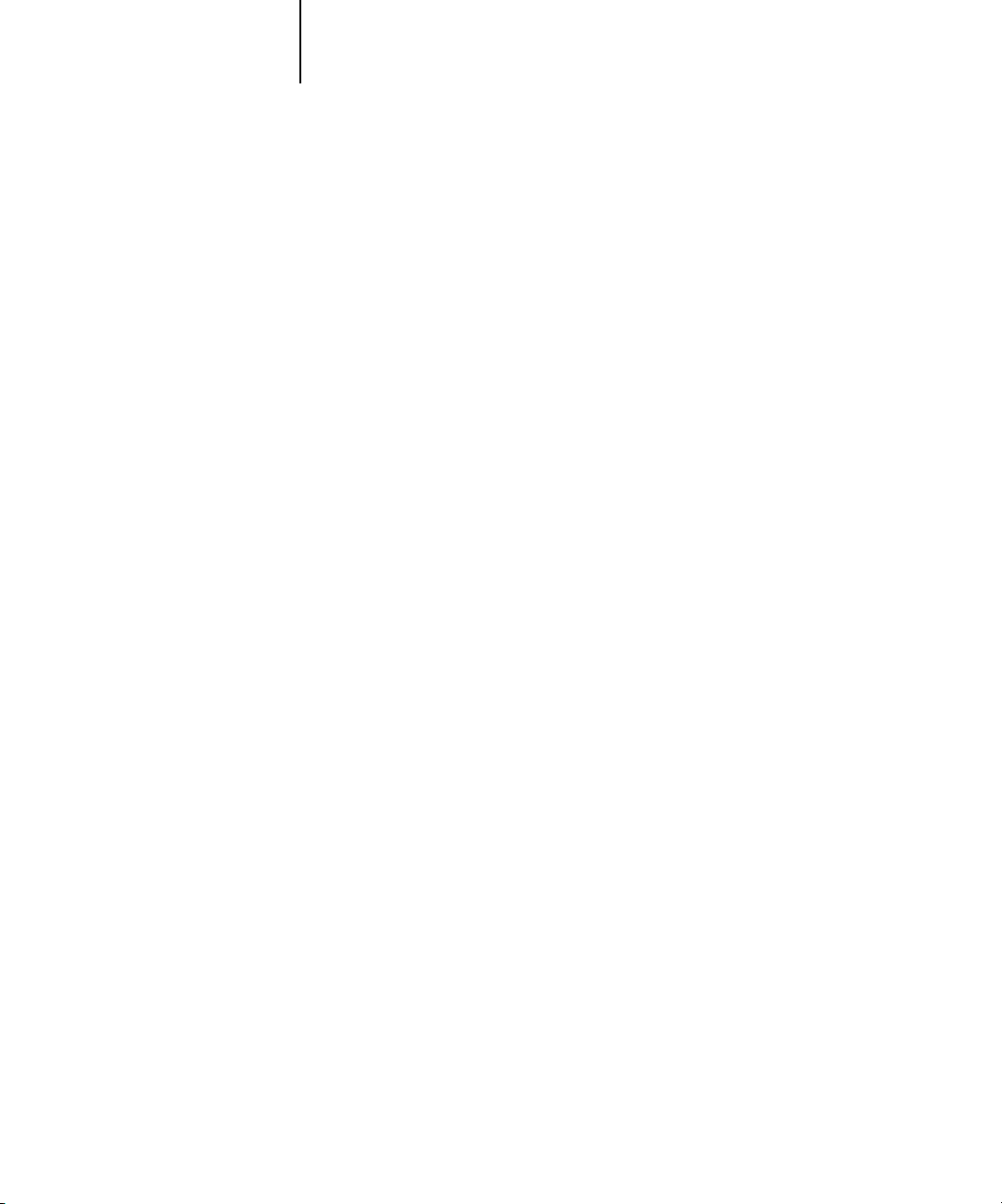
xiv Einführung
Dokumentation
Dieses Handbuch ist Teil der Fiery X3e Dokumentation, die die folgenden Handbücher für Anwender und Systemadministratoren umfasst:
•Im
Konfigurationshandbuch
tion und die Administration des Fiery X3e für die unterstützten Plattformen und
Netzwerkumgebungen beschrieben. Das Handbuch enthält außerdem Anleitungen
zur Bereitstellung der PostScript-Druckdienste für Clients auf UNIX-,
Windows NT 4.0 und NetWare-Servern.
•Im
Installationshandbuch
nötigen Software beschrieben: PostScript-Druckertreiber, Druckerbeschreibungen
und andere Komponenten auf der CD-ROM mit der Anwendersoftware. Außerdem
wird die Einbindung von Workstations ins Netzwerk erläutert.
•Das
Druckhandbuch
Anwender, die ihre Aufträge von ihren Workstations über das Netzwerk oder über
die direkte Verbindung zum Drucken senden.
werden die grundlegenden Schritte für die Konfigura-
wird die Installation der zum Drucken auf dem Fiery X3e
beschreibt die Druckfunktionen des Fiery X3e aus der Sicht der
•Das
Farbhandbuch
vom Fiery X3e produzierten Farbausgaben. Es beschreibt die Konzeption und die
spezifischen Aspekte der Druckfunktionalität des Fiery X3e und des damit verbundenen Workflows. In diesem Handbuch wird außerdem erläutert, wie Sie den
Kopierer kalibrieren und das Farbmanagementsystem ColorWise
tionen der ColorWise Pro Tools™ optimal für Ihre Zwecke nutzen. Außerdem
finden Sie im
dokumenten aus gängigen Mac OS und Windows-Anwendungsprogrammen.
•Im
Jobmanagement-Handbuch
für den Fiery X3e und der Anwendung Command WorkStation für das Auftragsmanagement beschrieben. Das Handbuch richtet sich an Operatoren und Administratoren bzw. an Anwender mit entsprechender Berechtigung, deren Aufgabe es ist,
den Auftragsfluss zu überwachen und zu steuern und eventuell auftretende Fehler zu
beheben.
•In den
Release-Informationen
Hinweise zur Behebung bekannter Fehlersituationen.
enthält Informationen über die Steuerung und Verwaltung der
®
und die Funk-
Farbhandbuch
praktische Tipps und Hinweise zum Drucken von Farb-
werden die Funktionen der Client-Dienstprogramme
finden Sie neueste Produktinformationen und
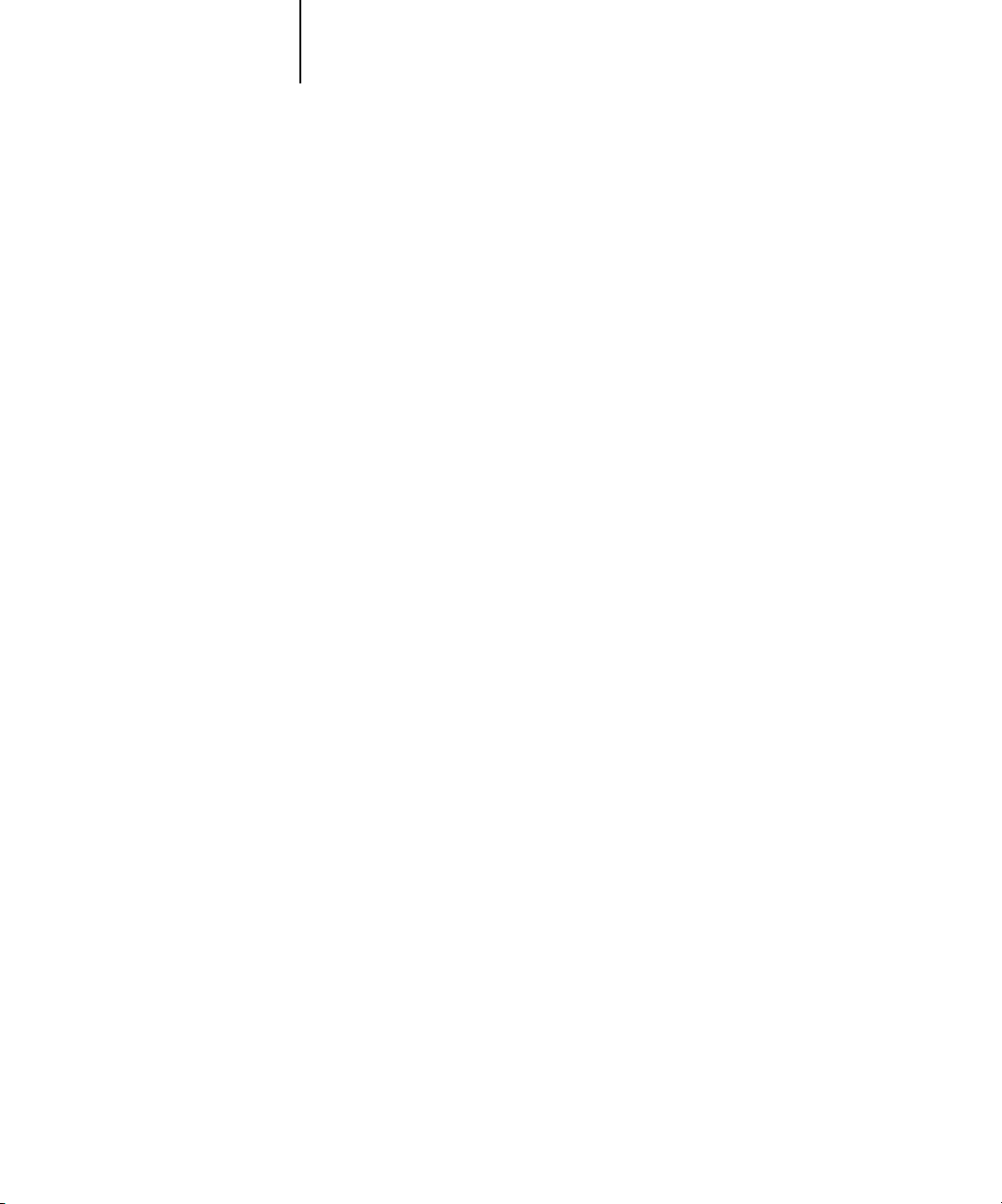
xv Allgemeine Funktionsweise des Fiery X3e
Allgemeine Funktionsweise des Fiery X3e
Aufträge, die von Computern im Netzwerk gesendet werden, werden auf dem
Fiery X3e empfangen, verarbeitet (RIP-Verarbeitung) und anschließend an die Druckeinheit des Kopierers gesendet. Auch mit installiertem Fiery X3e können Sie jederzeit
Kopien auf dem Ausgabegerät erstellen.
Die Kommunikation zwischen den Mac OS bzw. Windows-Computern im Netzwerk
und dem Fiery X3e erfolgt über einen PostScript-Druckertreiber und eine PostScriptDruckerbeschreibung (PPD-Datei). Der Treiber ermöglicht den Zugriff auf die speziellen Funktionen des Fiery X3e über das Dialogfenster „Drucken“.
Druckertreiber und PPD-Dateien
Ein Druckertreiber steuert die Kommunikation zwischen Ihrer Anwendungssoftware
und dem Ausgabegerät. Der Druckertreiber interpretiert die Anweisungen, die von der
Anwendungssoftware generiert werden, mischt sie mit den von Ihnen angegebenen
druckerspezifischen PPD-Optionen und übersetzt alle diese Informationen in die vom
Ausgabegerät verwendete Adobe PostScript-Sprache. Der Druckertreiber erstellt auf
diese Weise eine PostScript-Datei, die auf Ihrer Originaldatei und den im Dialogfenster „Drucken“ gewählten Optionen basiert.
PPD-Dateien enthalten Informationen über die Funktionen und Fähigkeiten eines
bestimmten Ausgabegeräts (z. B. über unterstützte Papiergrößen und Druckmedien).
Der Druckertreiber liest die Informationen in der PPD-Datei und stellt sie Ihnen in
Form von Druckoptionen zur Verfügung, die Sie im Dialogfenster „Drucken“ wählen
können. Die PPD-Datei für den Fiery X3e enthält Informationen über die Funktionen
des verbundenen Kopierer und des Fiery X3e.
Informationen über die PPD-Optionen finden Sie in Anhang A.
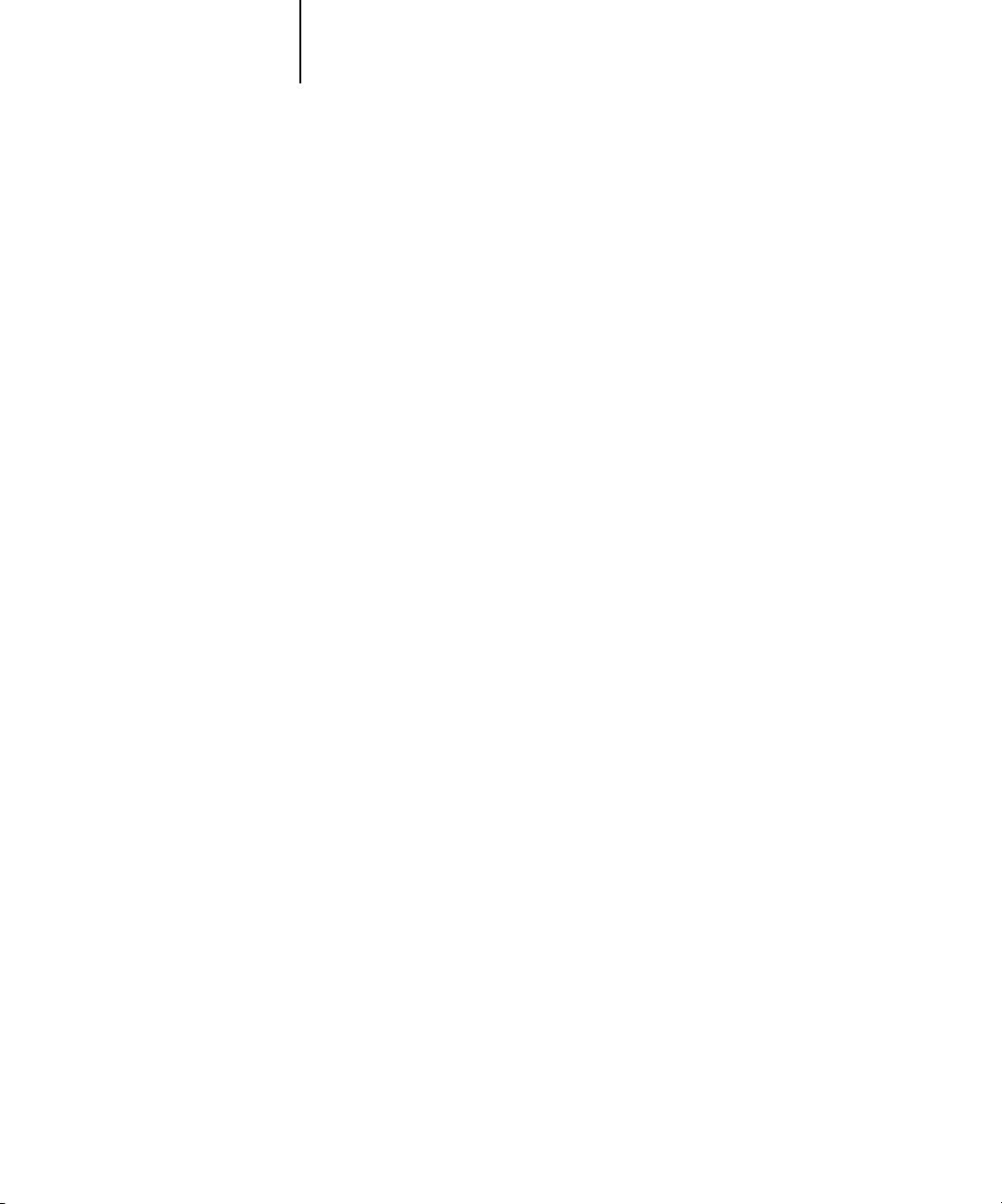
xvi Einführung
Vorbereitung
Gehen Sie vor der Verwendung des Fiery X3e wie folgt vor:
1. Stellen Sie sicher, dass der Systemadministrator das Setup des Servers durchgeführt
hat (siehe
2. Finden Sie heraus, welche Druckerstandardeinstellungen beim Setup festgelegt
wurden.
Diese Standardeinstellungen können sich auf die Druckausgabe Ihrer Aufträge
auswirken. Fragen Sie Ihren Administrator oder Operator nach den festgelegten
Standardeinstellungen.
3. Vergewissern Sie sich, dass die Anwendersoftware auf Ihrer Workstation richtig
installiert wurde (siehe
Konfigurationshandbuch
Installationshandbuch
).
).
4. Lesen Sie im
anwendungsspezifischen Funktionen, die sich auf die Farbausgabe Ihrer Dokumente
auswirken.
5. Stellen Sie fest, wie Ihre Workstation für das Drucken im Netzwerk konfiguriert ist.
Farbhandbuch
die Informationen über die Druckoptionen und die
Wenn es in Ihrer Umgebung einen Operator gibt, der alle Druckvorgänge steuert,
steht Ihnen möglicherweise nur die Warteschlange „Halten“ zur Verfügung. In diesem
Fall werden alle Druckaufträge auf den Fiery X3e gespoolt und dort gespeichert, bis
der Operator sie für die nächste Phase des Druckprozesses freigibt.
Möglicherweise können Sie auch auf die Warteschlange „Drucken“ zugreifen. Wenn
Sie Aufträge an diese Warteschlange senden, werden die Aufträge automatisch auf den
Fiery X3e gespoolt, verarbeitet und mit den von Ihnen eingegebenen Auftragseinstellungen gedruckt, sofern Sie (oder der Operator) nicht in diesen Prozess eingreifen.
Schließlich kann auch die direkte Verbindung zur Verfügung stehen; Aufträge, die Sie
über diese Verbindung senden, werden unter Umgebung des Spoolbetriebs direkt an
den Server gesendet.
6. Stellen Sie fest, ob der Fiery X3e für die Verwendung der Fiery WebTools eingerichtet
wurde und über welche Zugangsberechtigung Sie verfügen.
Der Administrator kann den Server für den Zugriff über das Internet (oder ein
Intranet) freigeben. Ist dieser Zugriff eingerichtet, können bestimmte Funktionen
durch ein Kennwort geschützt sein.

1-1 Drucken aus Anwendungen
1
Kapitel 1: Drucken unter Windows
In diesem Kapitel wird beschrieben, wie Sie auf einem Computer unter Windows 9x/Me,
Windows NT 4.0 oder Windows 2000 Aufträge auf dem Fiery X3e drucken. Sie können
Dokumente von einem Windows-Computer über das Netzwerk oder über die WindowsDruckfunktionalität (Protokoll SMB) senden; wenn Ihr Windows-Computer mit dem
Parallelanschluss des Fiery X3e verbunden ist, können Sie Aufträge zusätzlich auch über
diese Verbindung senden. Wenn Sie Druckdateien an einem anderen Ort drucken lassen
wollen, befolgen Sie die Anleitungen im Abschnitt „Erstellen von Dateien zum Drucken
an anderen Orten“ auf Seite 1-21.
Eine andere Möglichkeit, Dateien unter Windows zu drucken, ist das Erstellen einer
PS- (PostScript), EPS- (Encapsulated PostScript) oder PDF-Datei (Portable Document
Format), die mit dem Dienstprogramm Fiery Downloader oder WebDownloader
geladen und gedruckt werden kann. Eine Kurzanleitung finden Sie am Ende dieses
Kapitels.
H
Drucken über einen mit dem Fiery X3e verbundenen Windows-Server finden Sie im
Konfigurationshandbuch
zum Fiery X3e und über die Installation der Druckertreiber und der Fiery Dienstprogramme finden Sie im
INWEIS
:
Informationen über die Konfiguration der Windows-Umgebung für das
. Informationen über das Herstellen einer Netzwerkverbindung
Installationshandbuch
.
Drucken aus Anwendungen
Wenn Sie den Druckertreiber für den Fiery X3e installiert und dem richtigen Druckeranschluss zugeordnet haben (siehe
direkt aus Ihren Windows-Anwendungen drucken. Führen Sie dazu einfach den
Druckbefehl in Ihrer Anwendung aus.
Hinweise dazu, wie Sie mit bestimmten Windows-Anwendungen die besten Farbergebnisse erzielen, finden Sie im
Installationshandbuch
Farbhandbuch
.
), können Sie Dokumente
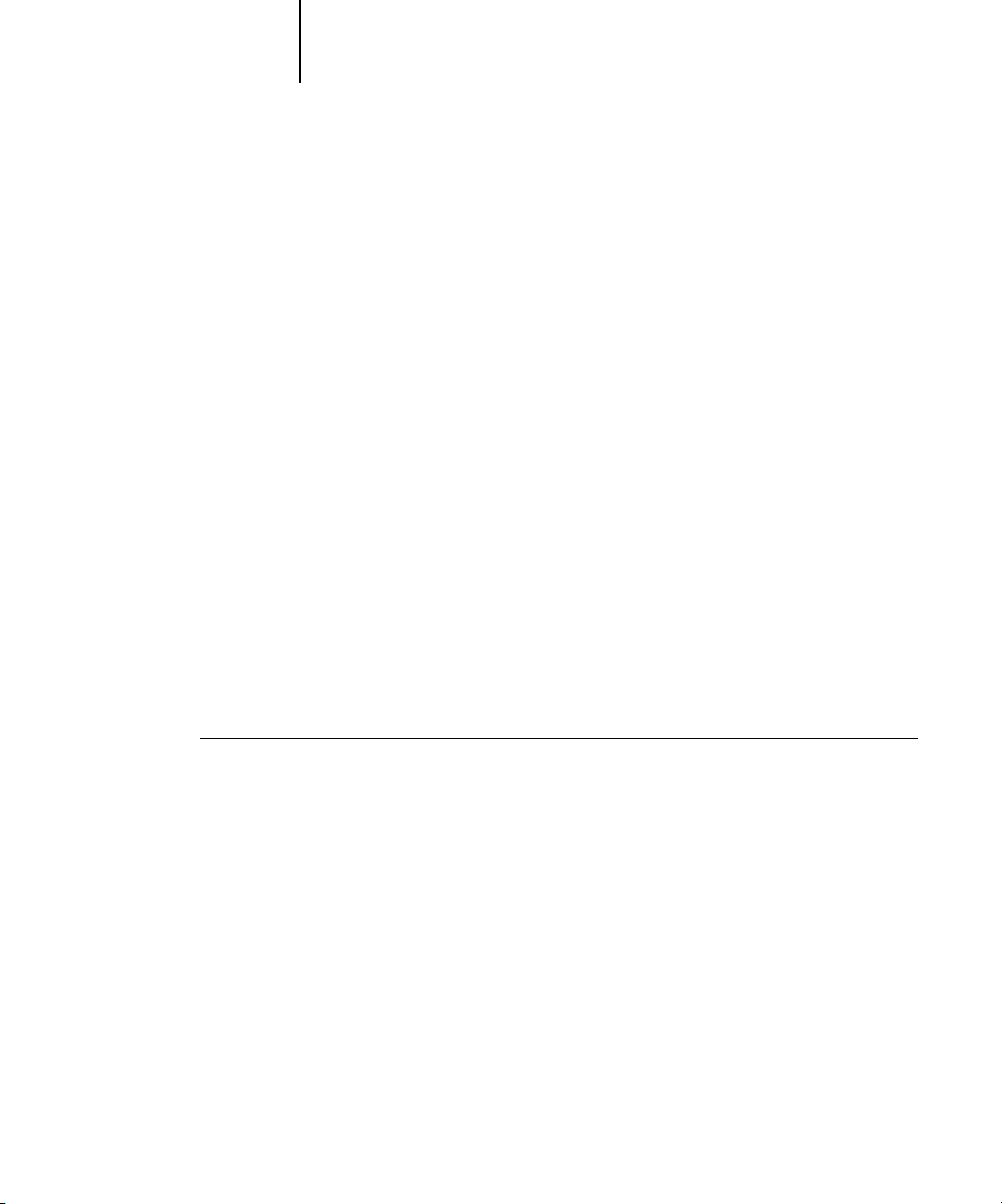
1-2 Drucken unter Windows
1
Einstellen der Druckoptionen und Drucken unter Windows 9x/Me
Zum Drucken unter Windows 9x/Me können Sie den Adobe PostScript-Druckertreiber für Windows 9x/Me verwenden, der auf der CD-ROM mit der Fiery X3e
Anwendersoftware enthalten ist. Sie können diesen Druckertreiber außer von dieser
CD-ROM auch mit der Komponente Installer der Fiery WebTools vom Fiery X3e auf
Ihren Computer laden und dort installieren (sofern der Administrator den InternetZugang zum Fiery X3e freigegeben hat). Weitere Informationen hierzu finden Sie
im
Installationshandbuch
Nachdem Sie den Adobe PostScript-Druckertreiber und die PPD-Datei installiert
haben, können Sie die Druckeinstellungen für einen Auftrag festlegen und ihn zum
Drucken an den Fiery X3e senden.
Damit Sie aus einer Anwendung unter Windows 9x/Me über das Netzwerk drucken
können, benötigen Sie einen Druckserver. Dies kann ein NetWare-Server, ein
Windows NT-Server oder ein UNIX-Server sein. Weitere Informationen finden Sie
im
Konfigurationshandbuch
.
.
Wenn Sie zum Drucken unter Windows 9x/Me keinen Druckserver verwenden
wollen, können Sie SMB verwenden. Weitere Informationen hierzu finden Sie
im
Installationshandbuch
DOBE POSTSCRIPT-DRUCKERTREIBER FÜR WINDOWS 9X/ME
MIT A
DRUCKEN UND
DRUCKEROPTIONEN FESTLEGEN
1. Klicken Sie auf „Start“, wählen Sie „Einstellungen“ und klicken Sie auf „Drucker“.
2. Aktivieren Sie das Druckersymbol des Fiery X3e und wählen Sie „Eigenschaften“ im
Menü „Datei“.
.
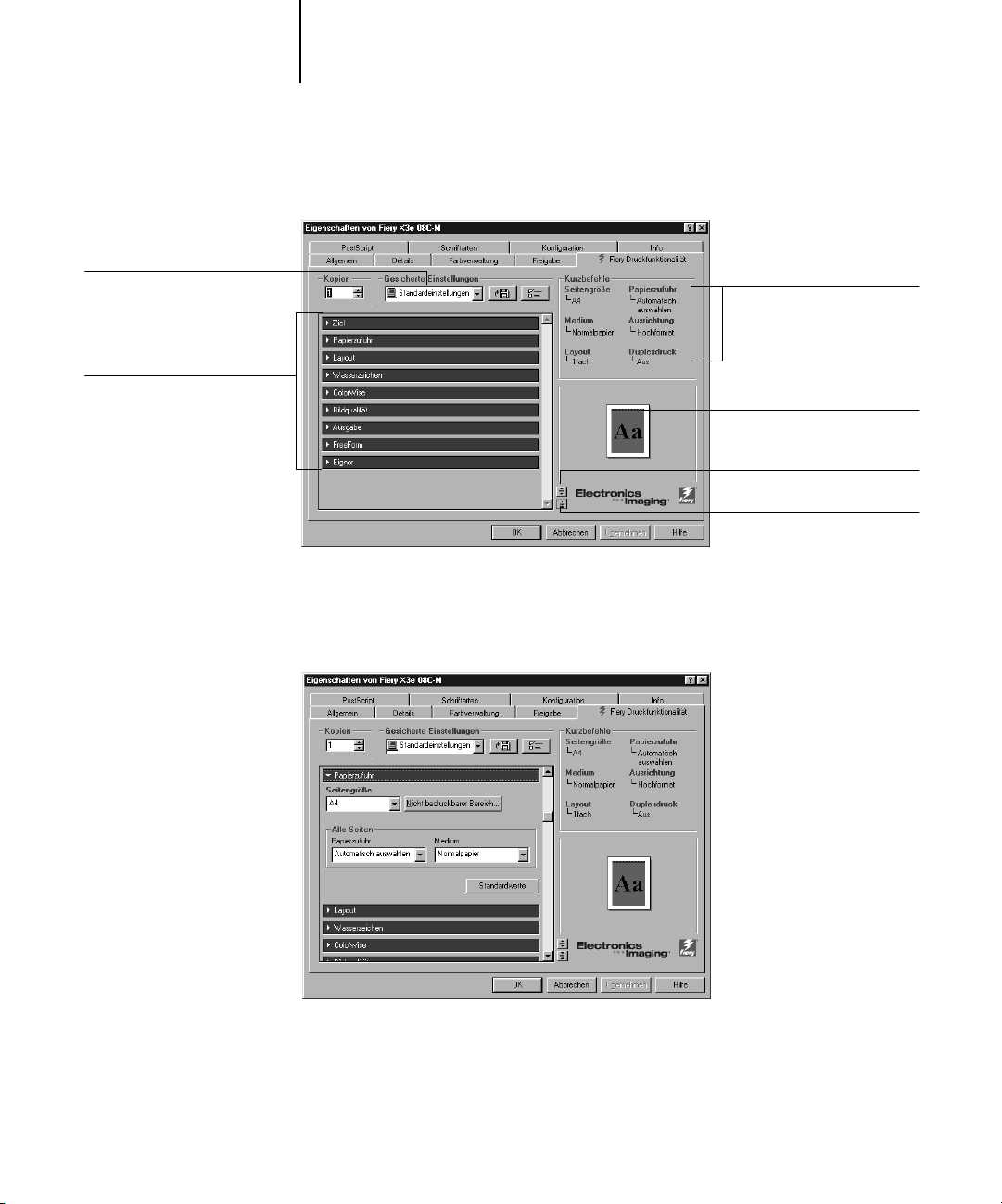
1-3 Drucken aus Anwendungen
1
3. Öffnen Sie die Registerkarte „Fiery Druckfunktionalität“.
Gesicherte Einstellungen,
siehe Seite 1-7.
Einblendfenster mit Druckoptionen, siehe unten.
Kurzbefehle, siehe Seite 1-12.
Piktogramm „Seite“,
siehe Seite 1-13.
Hier klicken, um alle
Optionen anzuzeigen.
Hier klicken, um alle
Optionen auszublenden.
Die Registerkarte „Fiery Druckfunktionalität“ dient als Steuerungszentrale für alle
häufig verwendeten Druckfunktionen.
4. Öffnen Sie das Einblendfenster „Papierzufuhr“.
Wählen Sie im Menü „Seitengröße“ die Größe des Papiers, auf dem Ihr Auftrag
gedruckt werden soll.
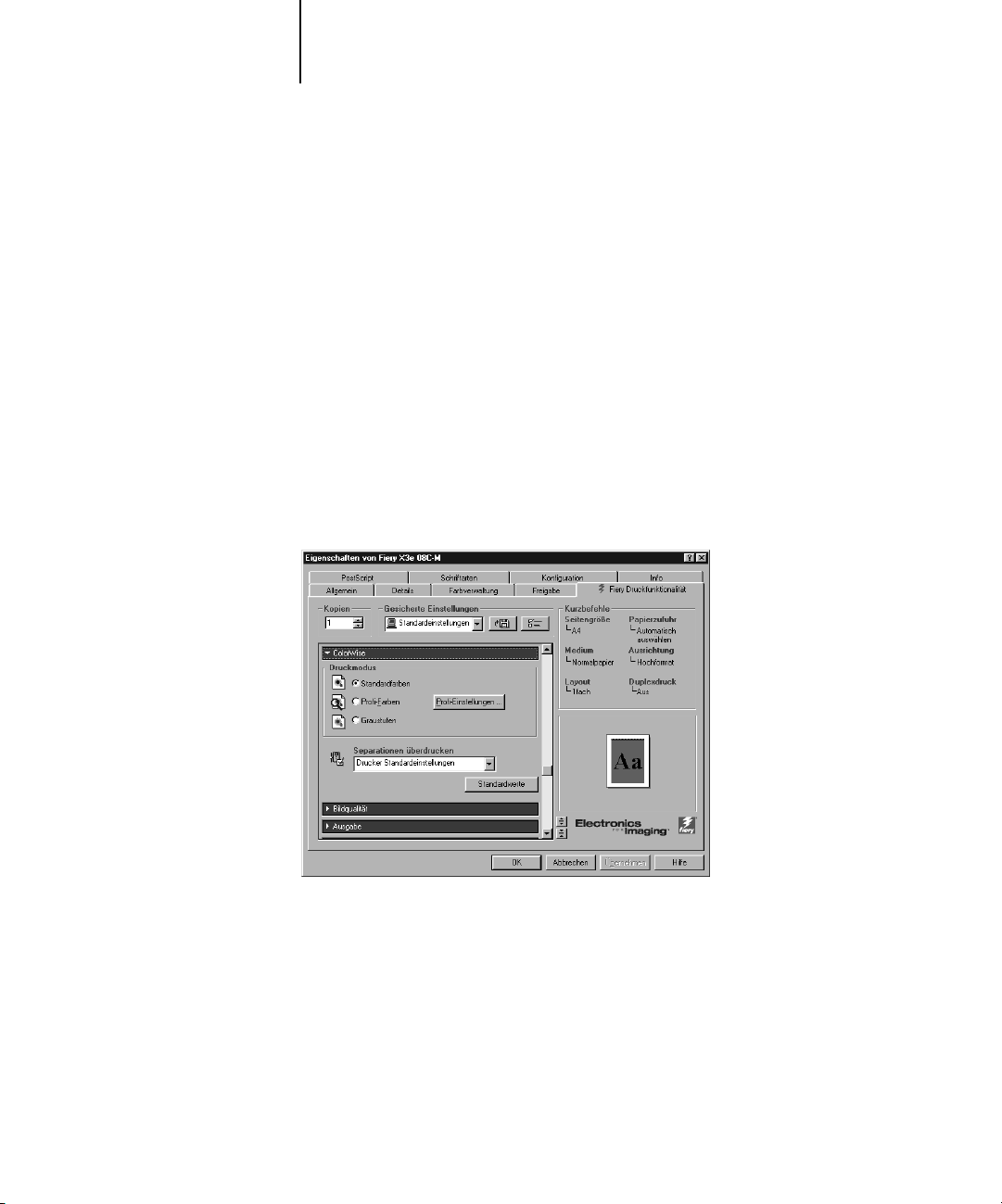
1-4 Drucken unter Windows
1
5. Öffnen Sie das Einblendfenster „ColorWise“.
Wählen Sie im Menü „Papierzufuhr“ das Fach oder Magazin, aus dem das Medium für
den Auftrag zugeführt werden soll. Sie können z. B. festlegen, dass der Auftrag auf
Papier gedruckt werden soll, das aus dem Fach „MZ (Manuelle Zufuhr)“ zugeführt
wird.
Wählen Sie im Menü „Medium“ das Medium, das Sie für den Auftrag verwenden
wollen.
Informationen über diese und andere Druckoptionen finden Sie in Anhang A.
HINWEIS: Wenn das Medium im ausgewählten Fach/Magazin eine andere Größe oder
Ausrichtung hat oder sich im ausgewählten Fach ein anderes Druckmedium befindet,
als in Ihrem Druckauftrag angegeben ist, wird auf dem Fiery X3e eine Fehlermeldung
angezeigt und der Auftrag u.U. nicht gedruckt. Legen Sie in diesem Fall das korrekte
Medium in das ausgewählte Fach ein, oder brechen Sie den Auftrag ab.
Illustration to be provided.
Geben Sie im Bereich „Druckmodus“ den gewünschten Farbmodus für den Auftrag
an. Klicken Sie auf „Profi-Einstellungen“ und führen Sie den folgenden Schritt 6 aus,
wenn Sie eine der erweiterten Farbmanagementoptionen festlegen wollen (z. B. die
Farbwiedergabe). Fahren Sie ansonsten mit Schritt 7 fort.
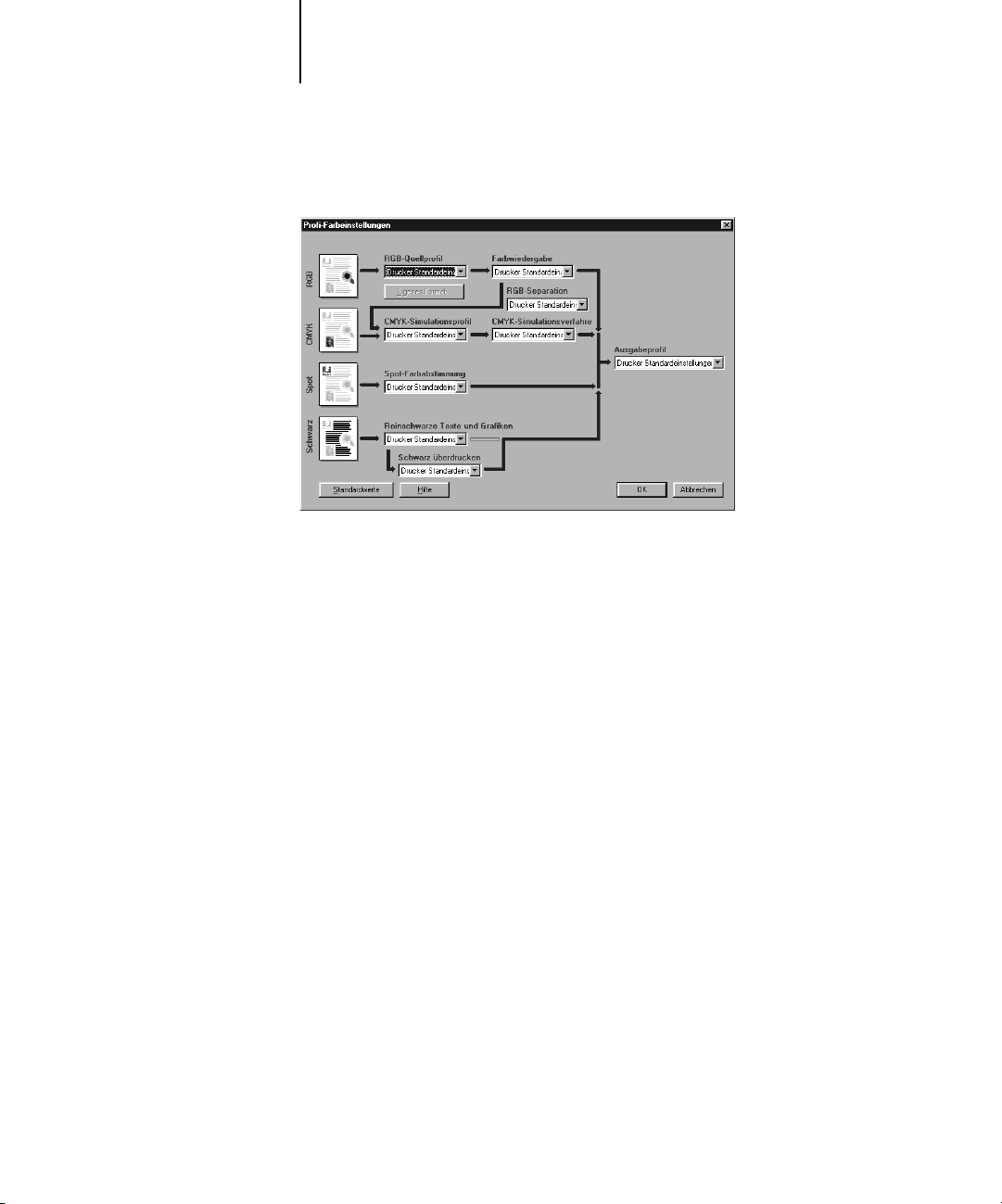
1-5 Drucken aus Anwendungen
1
6. Legen Sie die Farbeinstellungen für den Druckauftrag fest und klicken Sie auf „OK“.
7. Öffnen Sie die Einblendfenster „Ziel“, „Layout“, „Bildqualität“ und „Ausgabe“ und
legen Sie die gewünschten Einstellungen für die angebotenen Optionen fest.
Diese Optionen sind für den Fiery X3e und den Kopierer spezifisch; ihre Einstellungen
überschreiben die Einstellungen, die beim Setup des Fiery X3e als Druckereinstellungen
festgelegt wurden. Einige dieser Optionen können in der Anwendung Command
WorkStation und mit dem Dienstprogramm Fiery WebSpooler oder Fiery Spooler überschrieben werden. Weitere Informationen über diese Optionen und das Überschreiben
von Optionen finden Sie in Anhang A.
Wenn Sie für eine Option die „Drucker Standardeinstellungen“ wählen, wird die im
Setup-Programm festgelegte Einstellung oder die Standardeinstellung des Ausgabegeräts verwendet. Weitere Informationen hierzu finden Sie in Anhang A.
HINWEIS: Wenn Sie inkompatible Druckeinstellungen wählen, wird in bestimmten
Situationen das Dialogfenster „Konflikt“ angezeigt. Befolgen Sie in diesem Fall die
Anweisungen, die im Dialogfenster angezeigt werden, um den Konflikt zu lösen.
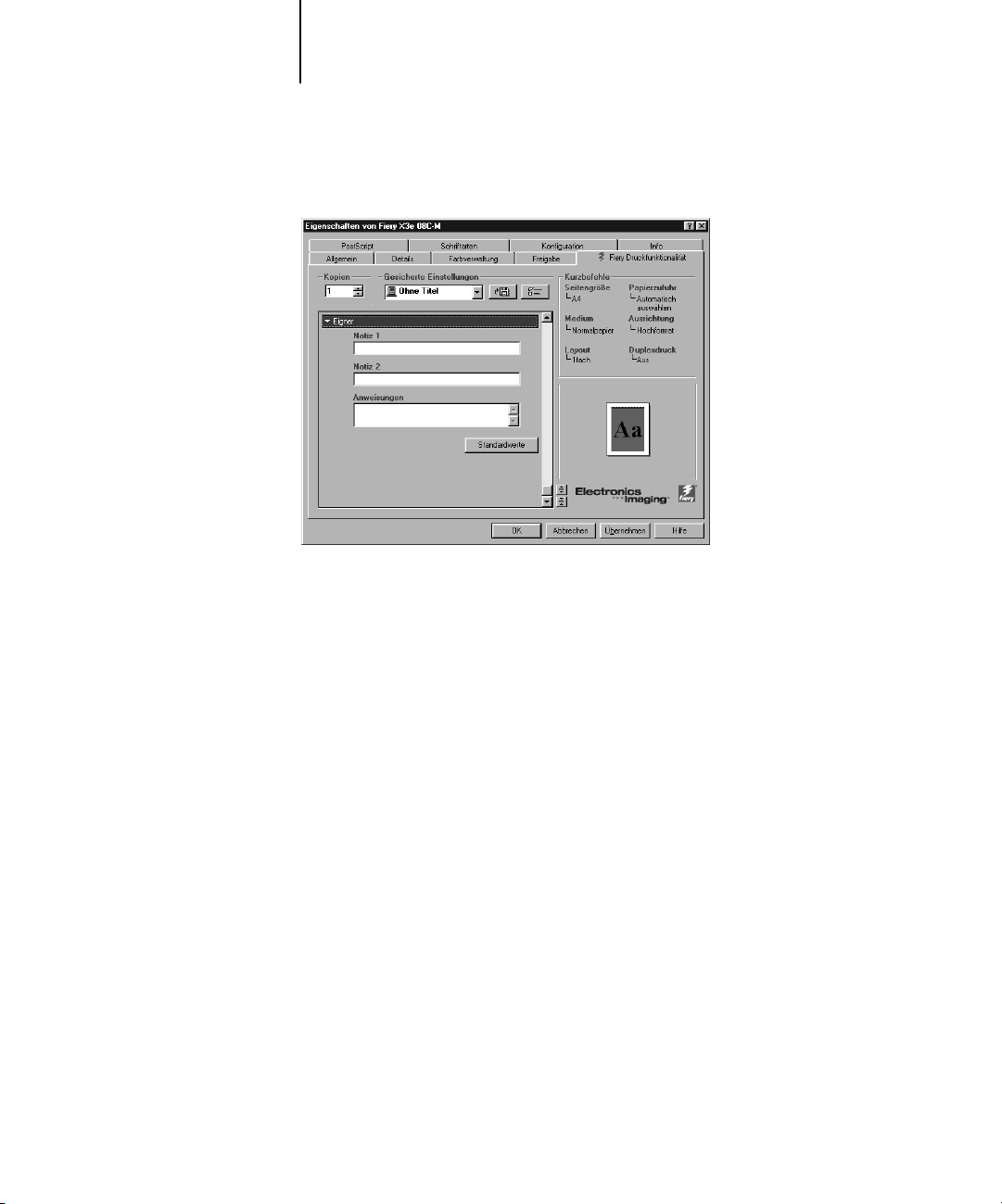
1-6 Drucken unter Windows
1
8. Öffnen Sie das Einblendfenster „Eigner“.
9. Geben Sie in die Felder „Notiz 1“ und Notiz 2“ Informationen in Textform ein.
Geben Sie die in Ihrer Umgebung benötigten Informationen ein.
Diese Angaben können vom Operator in der Anwendung Command WorkStation
eingesehen werden. Außerdem werden Sie in das Auftragsprotokoll übernommen. Sie
können vom Operator nicht geändert oder gelöscht werden.
10. Geben Sie in das Feld „Anweisungen“ die auftragsbezogenen Anweisungen für den
Operator ein.
Die Anweisungen können vom Operator in der Anwendung Command WorkStation
und in den Dienstprogrammen Fiery Spooler und Fiery Web Spooler angezeigt
werden, erscheinen aber nicht im Auftragsprotokoll. Diese Anweisungen können vom
Operator geändert werden.
11. Klicken Sie auf „OK“.
12. Wählen Sie „Drucken“ in Ihrer Anwendung.
Vergewissern Sie sich, dass der Fiery X3e der aktuelle Drucker ist.
13. Klicken Sie auf „OK“.
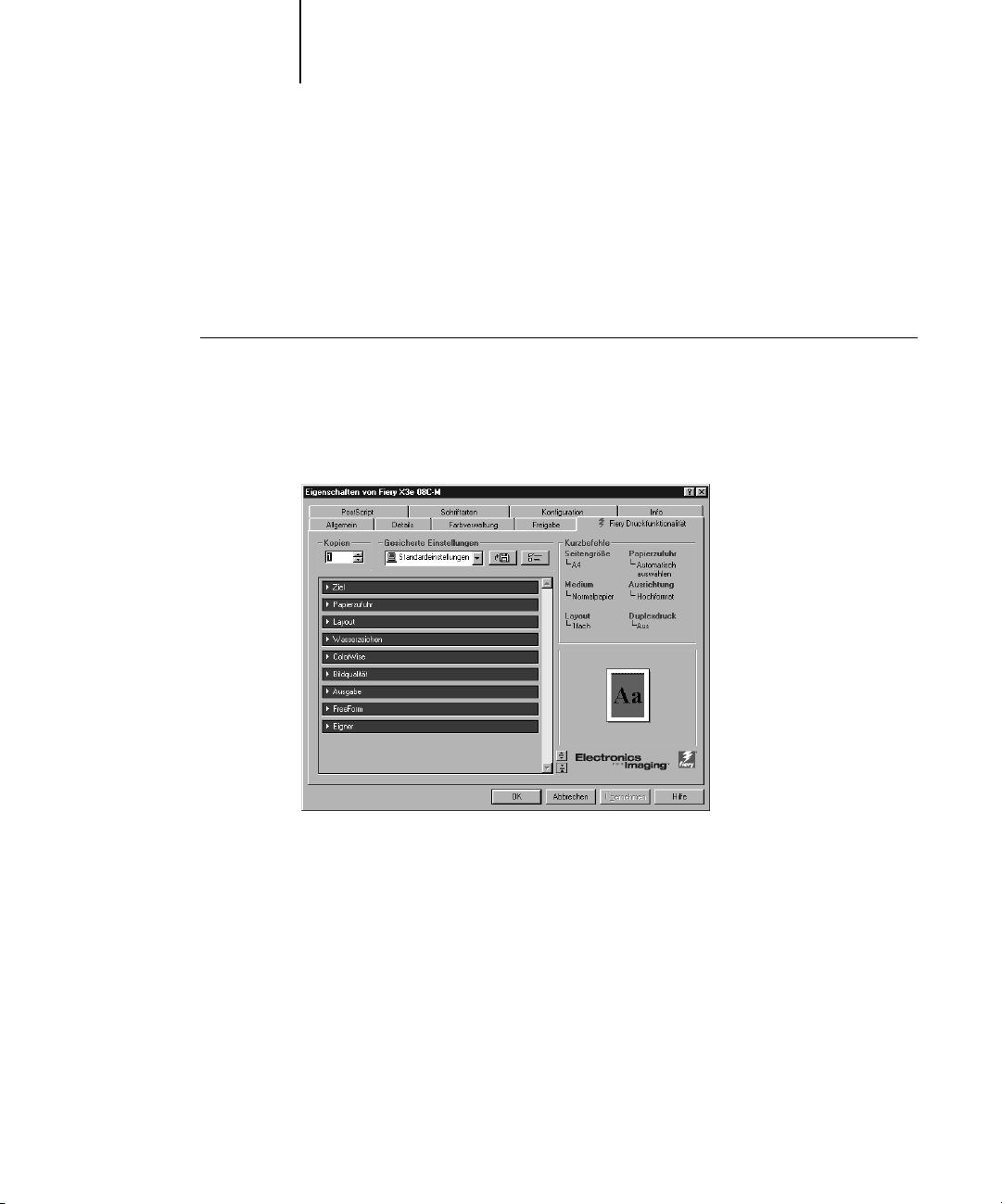
1-7 Drucken aus Anwendungen
1
Gesicherte Einstellungen
Sie können die aktuellen Einstellungen der Druckoptionen in einer Datei auf Ihrer
Festplatte speichern und diese vorkonfigurierten Einstellungen für nachfolgende
Aufträge wieder verwenden. Außerdem können Sie durch Importieren und Exportieren gespeicherte Einstellungen mit anderen Anwendern im Netzwerk austauschen.
AKTUELLE DRUCKEINSTELLUNGEN SPEICHERN
1. Vergewissern Sie sich, dass im Menü „Gesicherte Einstellungen“ die Bezeichnung
„Standardeinstellungen“ erscheint.
2. Legen Sie die Optionseinstellungen in allen Einblendfenstern fest.
Illustration to be provided.
Sobald Sie eine Einstellung ändern, erscheint im Menü „Gesicherte Einstellungen“ die
Bezeichnung „Ohne Titel“ anstelle von „Standardeinstellungen“.
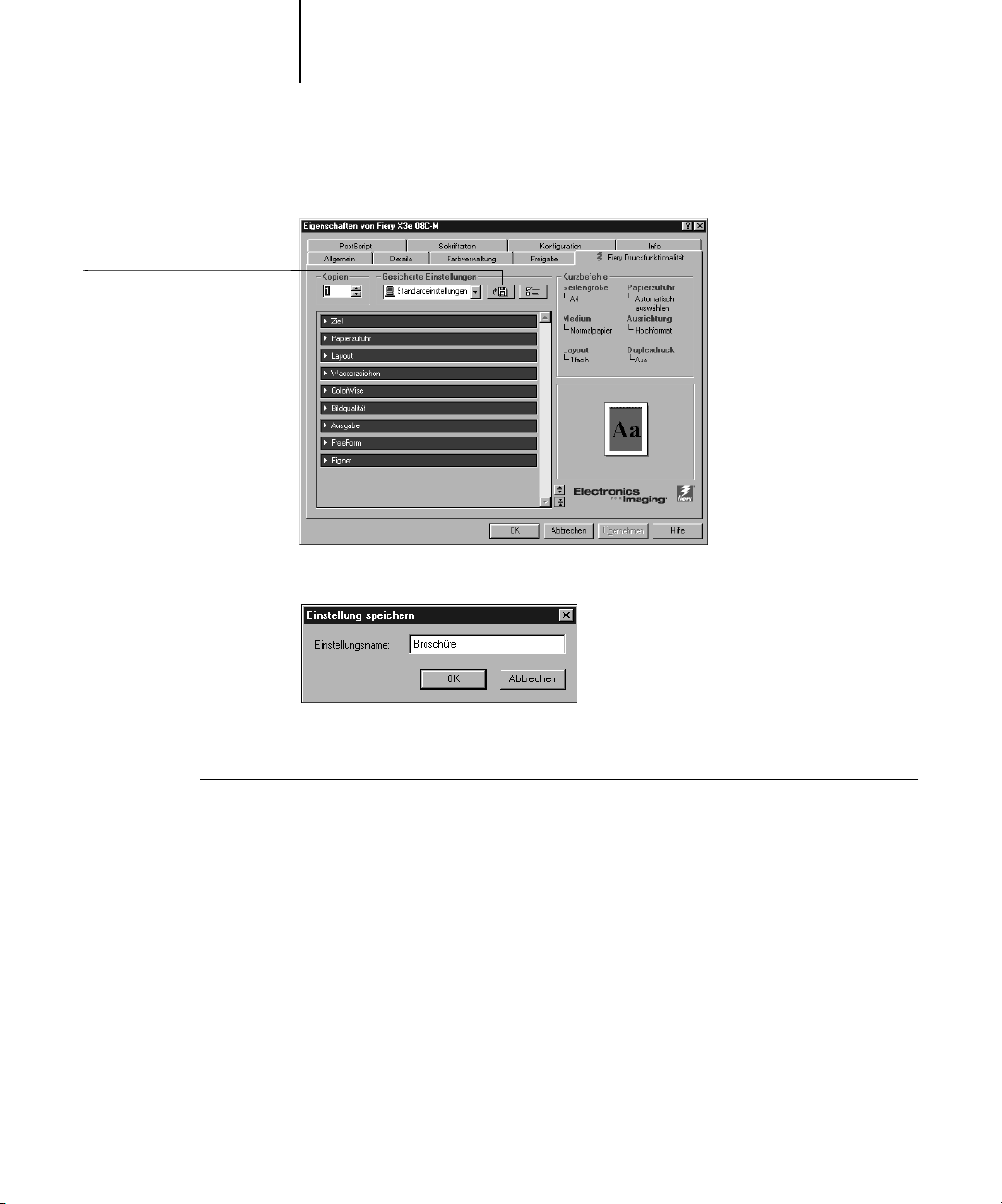
Klicken Sie auf das
Symbol „Diskette“.
1-8 Drucken unter Windows
1
3. Klicken Sie auf das Symbol „Diskette“.
Illustration to be provided.
4. Geben Sie einen Namen mit maximal 28 Zeichen ein und klicken Sie auf „OK“.
Der eingegebene Name erscheint im Einblendmenü „Gesicherte Einstellungen“.
GESPEICHERTE DRUCKEINSTELLUNGEN LADEN
1. Klicken Sie auf der Registerkarte „Fiery Druckfunktionalität“ in das Menü „Gesicherte
Einstellungen“.
2. Wählen Sie die Datei, deren Einstellungen Sie verwenden wollen.
Der Druckertreiber wird automatisch mit den gespeicherten Druckeinstellungen
konfiguriert.
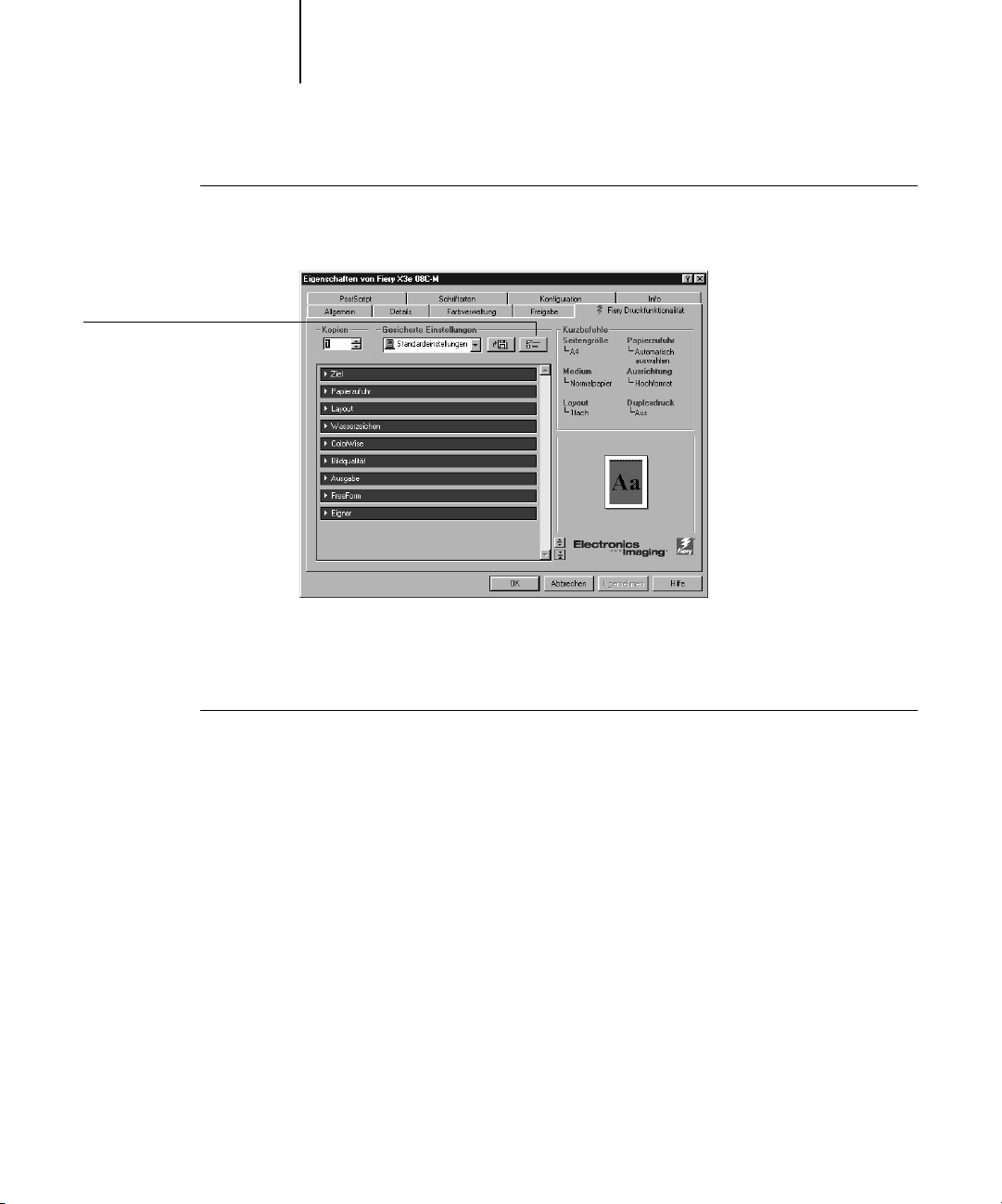
Klicken Sie auf das
Symbol „Liste“.
1-9 Drucken aus Anwendungen
1
GESPEICHERTE DRUCKEINSTELLUNGEN LÖSCHEN
1. Klicken Sie auf der Registerkarte „Fiery Druckfunktionalität“ auf das Symbol „Liste“.
2. Wählen Sie die Einstellungen, die Sie löschen wollen, und klicken Sie auf „Löschen“.
3. Bestätigen Sie Ihre Löschanforderung mit „Ja“ und klicken Sie auf „OK“.
GESPEICHERTE DRUCKEINSTELLUNGEN ÄNDERN
1. Klicken Sie auf der Registerkarte „Fiery Druckfunktionalität“ in das Menü „Gesicherte
Einstellungen“.
2. Wählen Sie die Einstellungen, die Sie ändern wollen.
Der Druckertreiber wird automatisch mit den gespeicherten Druckeinstellungen
konfiguriert.
3. Konfigurieren Sie die neuen Einstellungen in den Einblendfenstern und klicken Sie
danach auf das Symbol „Diskette“.
4. Klicken Sie auf „OK“, um die geänderten Einstellungen zu speichern.
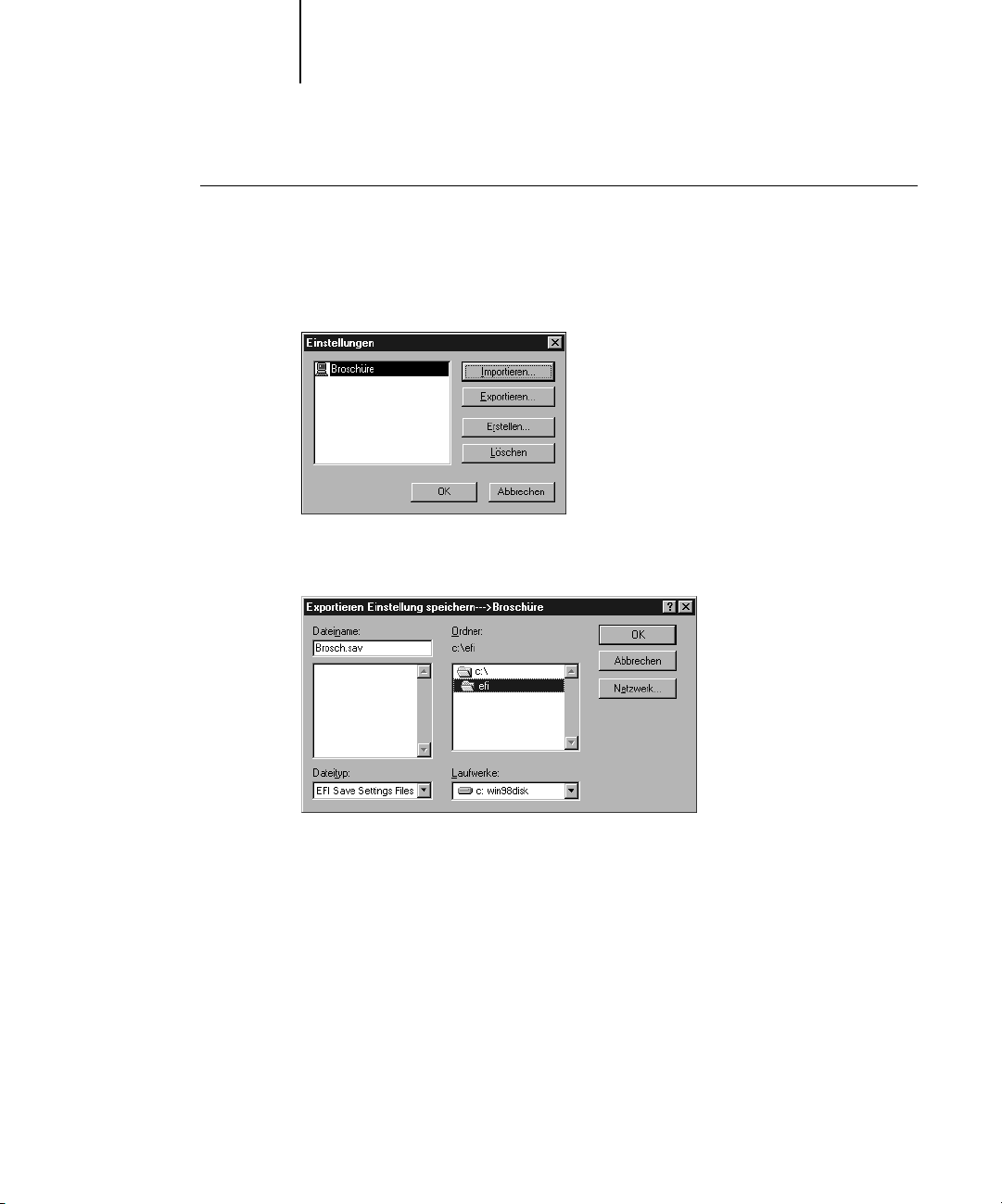
1-10 Drucken unter Windows
1
GESPEICHERTE DRUCKEINSTELLUNGEN EXPORTIEREN
1. Klicken Sie auf der Registerkarte „Fiery Druckfunktionalität“ auf das Symbol „Liste“.
2. Wählen Sie die gespeicherten Einstellungen, die Sie exportieren möchten, und klicken
Sie auf „Exportieren“.
3. Wechseln Sie zu dem Ordner, in dem Sie die Datei ablegen möchten, geben Sie einen
Dateinamen ein und klicken Sie auf „OK“.
H
INWEIS: Der Dateiname muss die Erweiterung .sav enthalten und darf (ohne die
Erweiterung) maximal acht Zeichen lang sein. Der Dateiname muss nicht mit der
Bezeichnung identisch sein, die im Menü „Gesicherte Einstellungen“ angezeigt wird.
4. Klicken Sie im Dialogfenster „Einstellungen“ auf „OK“.

1-11 Drucken aus Anwendungen
1
GESPEICHERTE DRUCKEINSTELLUNGEN IMPORTIEREN
1. Klicken Sie auf der Registerkarte „Fiery Druckfunktionalität“ auf das Symbol „Liste“.
2. Klicken Sie auf „Importieren“.
3. Wechseln Sie zu dem Ordner mit der gespeicherten Einstellungsdatei, die Sie
importieren möchten.
4. Markieren Sie die Datei und klicken Sie auf „OK“.
5. Klicken Sie im Dialogfenster „Einstellungen“ auf „OK“.
H
INWEIS
: Wenn Sie gespeicherte Einstellungen importieren, wird im Menü „Gesicherte
Einstellungen“ nicht der Dateiname, sondern die Bezeichnung der gespeicherten
Einstellungen angezeigt. Im Beispiel oben wurde die Datei „present.sav“ (Dateiname)
importiert; im Menü „Gesicherte Einstellungen“ wird aber „Präsentation“ als Bezeichnung der gespeicherten Einstellungen angezeigt.
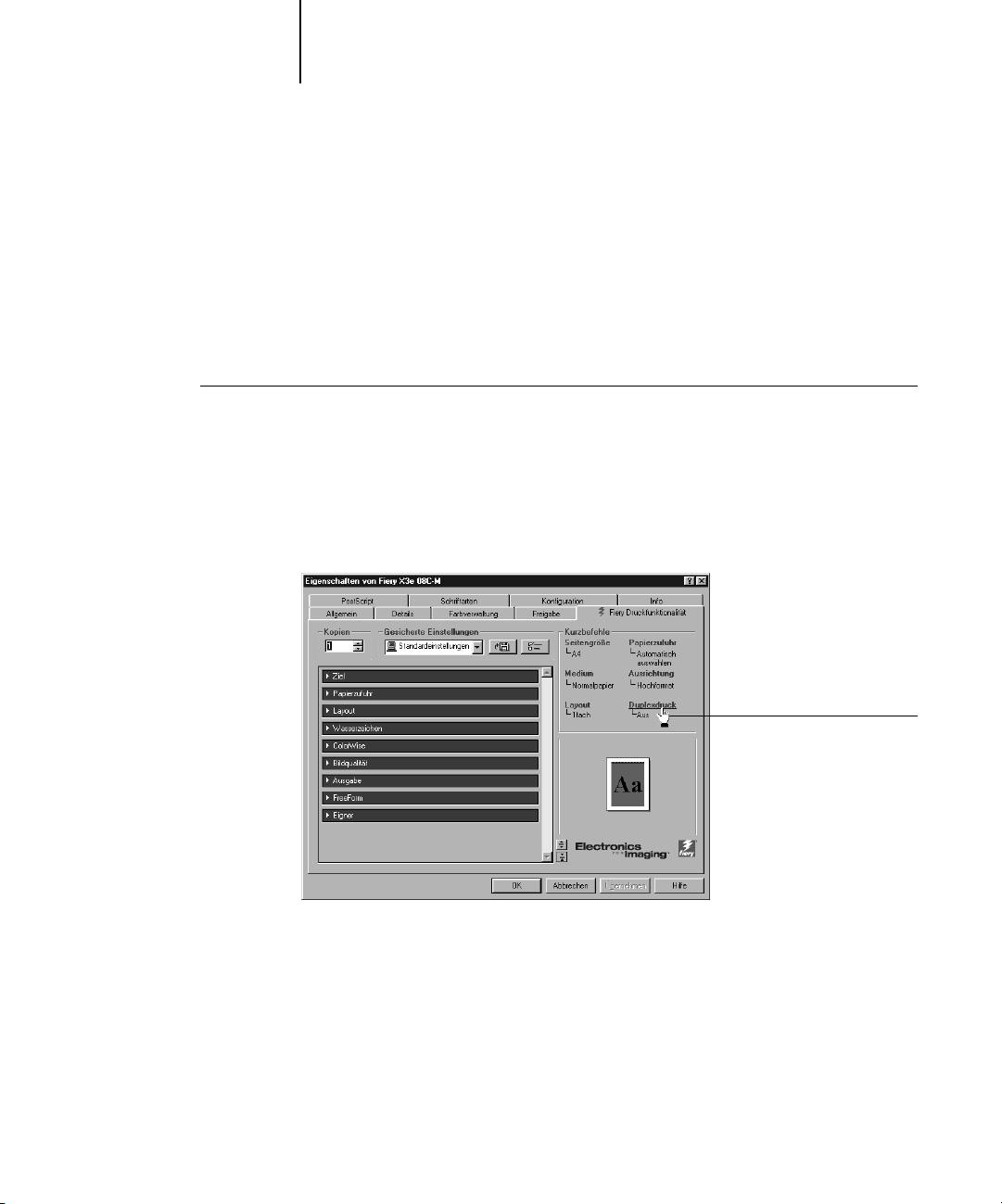
1-12 Drucken unter Windows
1
Kurzbefehle
Im Bereich „Kurzbefehle“ des Druckertreibers werden die aktuellen Einstellungen
einiger häufig benutzter Druckoptionen angezeigt. Über den Kurzbefehlbereich
können Sie schnell und einfach auf diese Optionen zugreifen und ihre Einstellungen
ändern. Wenn Sie mit der rechten Maustaste auf das Piktogramm „Seite“ unter dem
Bereich „Kurzbefehle“ klicken, können Sie auf oft benötigte Optionen für das Seitenlayout und die Endverarbeitung (Finishing) zugreifen.
DRUCKOPTIONEN MIT KURZBEFEHLEN EINSTELLEN
1. Bewegen Sie den Mauszeiger auf der Registerkarte „Fiery Druckfunktionalität“ im
Bereich „Kurzbefehle“ auf die Druckoption, deren Einstellung Sie ändern wollen.
Wenn sich der Mauszeiger über dem Namen einer Option befindet, wird er zum
Handsymbol und der Name der Option wird unterstrichen (vgl. Option „Duplexdruck“ im folgenden Beispiel).
Ausgewählte Druckoption.
2. Klicken Sie auf die ausgewählte Druckoption und wählen Sie die gewünschte
Einstellung.
Alternativ hierzu können Sie auch mit der rechten Maustaste auf die Druckoption
klicken und die Einstellung direkt angeben.
3. Klicken Sie auf „OK“.
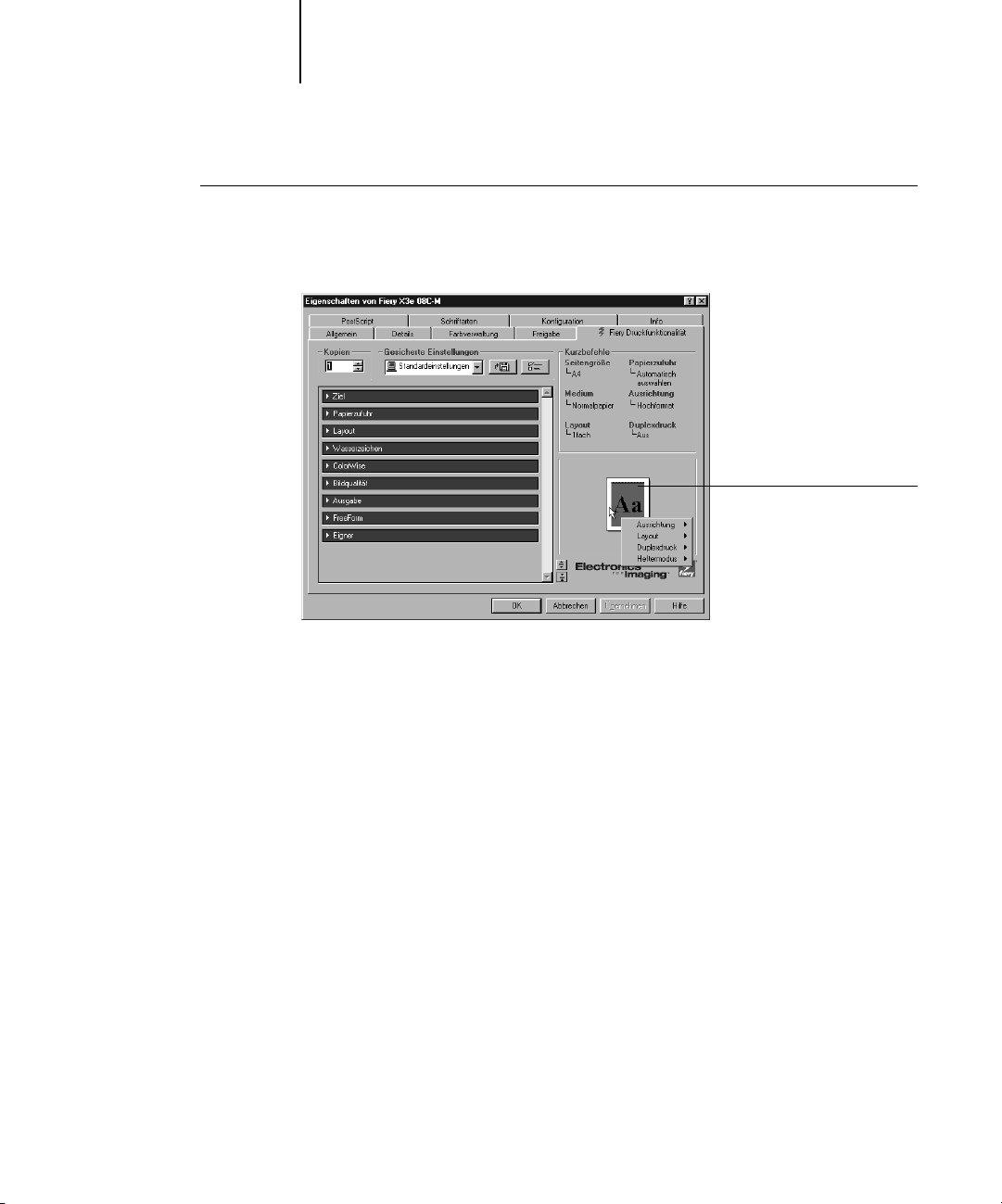
1-13 Drucken aus Anwendungen
r
1
DRUCKOPTIONEN MIT PIKTOGRAMM „SEITE“ EINSTELLEN
1. Bewegen Sie auf der Registerkarte „Fiery Druckfunktionalität“ den Mauszeiger auf das
Piktogramm „Seite“ und klicken Sie mit der rechten Maustaste darauf.
Klicken Sie mit de
rechten Maustaste auf das
Piktogramm „Seite“.
2. Legen Sie die gewünschten Einstellungen für die angebotenen Druckoptionen fest.
3. Klicken Sie auf „OK“.
Einstellen der Druckoptionen und Drucken unter Windows NT 4.0
Ve rwenden Sie zum Drucken unter Windows NT 4.0 den Adobe PostScript-Druckertreiber, der auf der CD-ROM mit der Anwendersoftware enthalten ist. Sie können
diesen Druckertreiber außer von dieser CD-ROM auch mit der Komponente Installer
der Fiery WebTools vom Fiery X3e auf Ihren Computer laden und dort installieren
(sofern der Administrator den Internet-Zugang zum Fiery X3e freigegeben hat).
Weitere Informationen hierzu finden Sie im Installationshandbuch.
Nachdem Sie den Adobe PostScript-Druckertreiber und die PPD-Datei installiert
haben, können Sie die Druckoptionen einstellen.
Mit dem Adobe PostScript-Druckertreiber können Sie die Druckoptionen für jeden
Auftrag einzeln einstellen (siehe unten) oder Standardeinstellungen für alle Aufträge
festlegen, die Sie von Ihrem Computer an den Fiery X3e senden (siehe Seite 1-17).
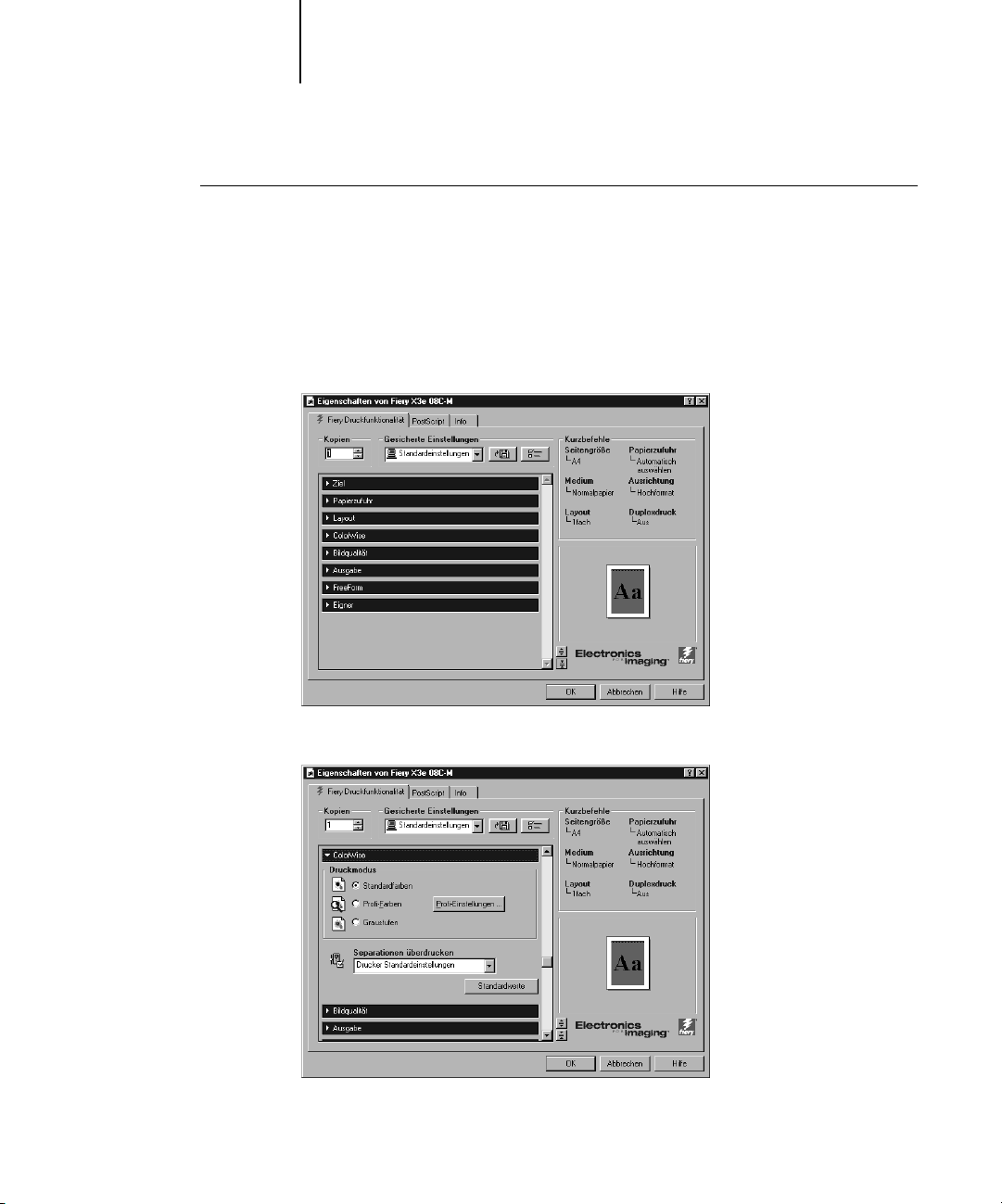
1-14 Drucken unter Windows
1
DRUCKOPTIONEN FÜR EINZELNEN AUFTRAG MIT POSTSCRIPTDRUCKERTREIBER FÜR WINDOWS NT 4.0 EINSTELLEN
1. Wählen Sie „Drucken“ in Ihrer Anwendung.
2. Vergewissern Sie sich, dass der Fiery X3e Ihr aktueller Drucker ist, und klicken Sie auf
„Eigenschaften“.
3. Öffnen Sie die Registerkarte „Fiery Druckfunktionalität“.
4. Öffnen Sie das Einblendfenster „ColorWise“.
Illustration to be provided.
